CANON DC330 Instruction Manual [fr]
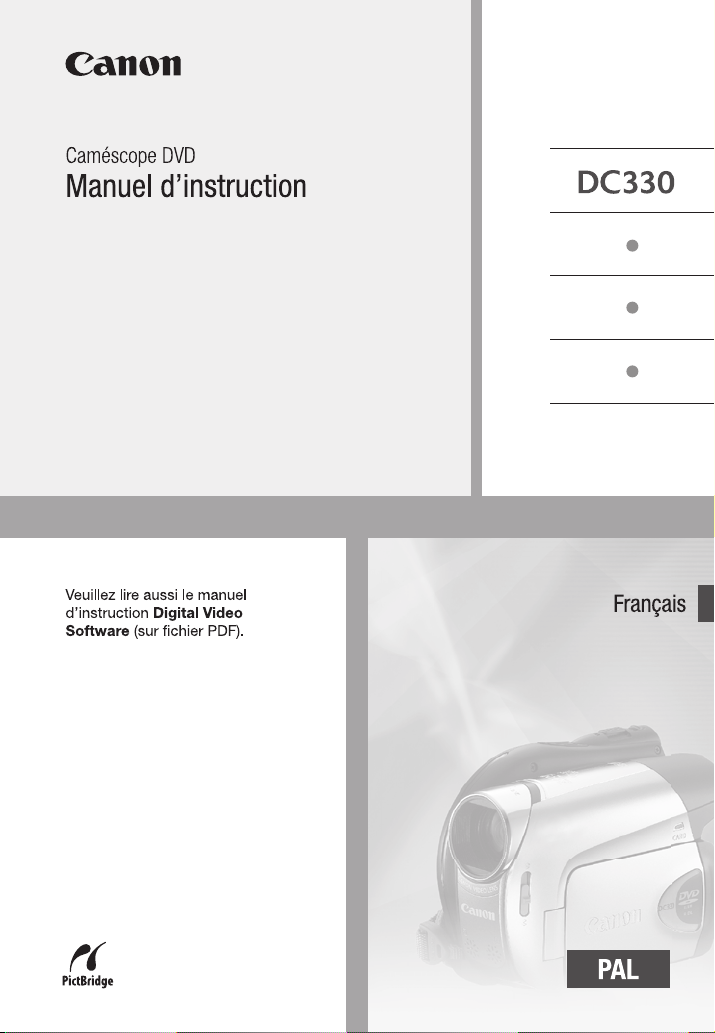
PUB. DIM-856
PAL
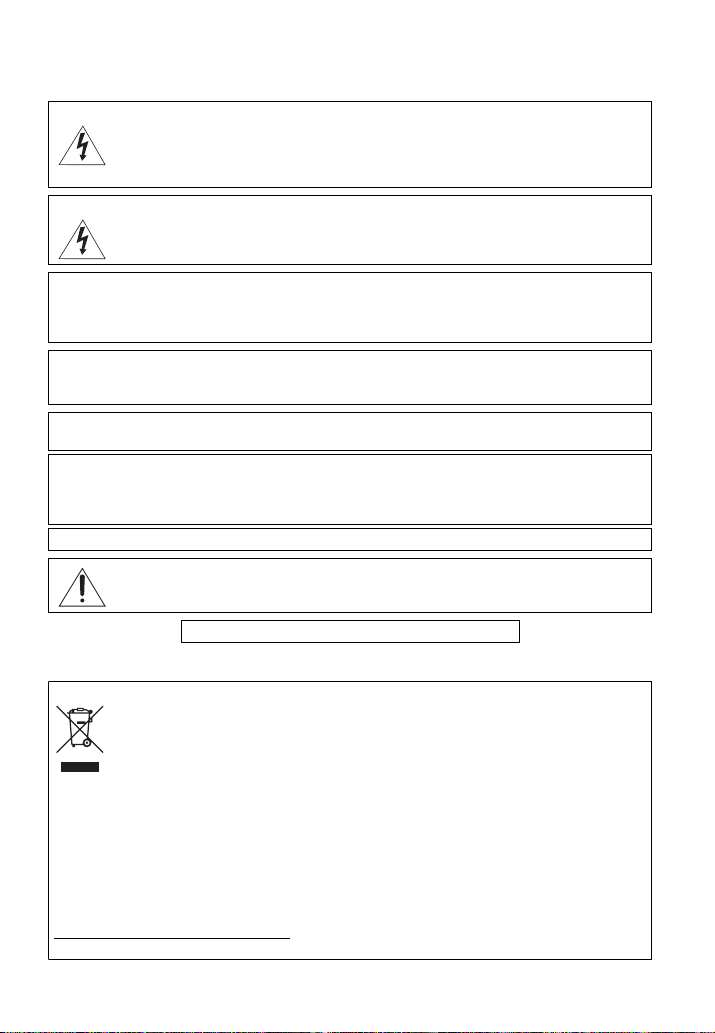
Introduction
Consignes relatives à l’utilisation
AVERTISSEMENT :
AVERTISSEMENT :
ATTENTION :
POUR RÉDUIRE LES RISQUES D’INCENDIE OU DE CHOC ÉLECTRIQUE, AINSI QUE LA
PRODUCTION DE PARASITES, UTILISER UNIQUEMENT LES ACCESSOIRES
RECOMMANDÉS.
ATTENTION :
DÉCONNECTEZ LA PRISE SECTEUR DE LA PRISE D’ALIMENTATION QUAND L’APPAREIL
N’EST PAS UTILISÉ.
La fiche d’alimentation est utilisée pour mettre l’appareil hors tension. La fiche d’alimentation
doit rester accessible afin de permettre sa déconnexion rapide en cas d’accident.
Lors de l’utilisation de l’adaptateur secteur compact, ne l’enveloppez ni ne le recouvrez d’un
morceau de tissus, et ne le placez pas dans un endroit étroit et confiné. La chaleur pourrait
s’accumuler, le boîtier en plastique se déformer et cela pourrait entraîner une électrocution ou
un incendie.
La plaque d’identification CA-570 est située sur le dessous de l’appareil.
AFIN D’ÉVITER TOUT RISQUE D’ÉLECTROCUTION, NE PAS ENLEVER LE
COUVERCLE (NI LE DOS). CET APPAREIL NE CONTIENT PAS DE PIÉCES
RÉPARABLES PAR L’UTILISATEUR.
POUR TOUTE RÉPARATION, S’ADRESSER À UNE PERSONNE QUALIFIÉE.
POUR RÉDUIRE LES RISQUES D’INCENDIE OU DE CHOC ÉLECTRIQUE, NE
PAS EXPOSER CET APPAREIL À LA PLUIE NI À L’HUMIDITÉ.
L’utilisation de n’importe quel autre appareil que l’adaptateur secteur compact
CA-570 peut endommager le caméscope.
APPAREIL À RAYONNEMENT LASER DE CLASSE 1
Union européenne (et EEE) uniquement.
Ce symbole indique que, conformément à la directive DEEE (2002/96/CE) et à la
réglementation de votre pays, ce produit ne doit pas être jeté avec les ordures
ménagères. Vous devez le déposer dans un lieu de ramassage prévu à cet effet, par
exemple, un site de collecte officiel des équipements électriques et électroniques
(EEE) en vue de leur recyclage ou un point d’échange de produits autorisé qui est
accessible lorsque vous faites l’acquisition d’un nouveau produit du même type que l’ancien.
Toute déviation par rapport à ces recommandations d’élimination de ce type de déchet peut
avoir des effets négatifs sur l’environnement et la santé publique car ces produits EEE
contiennent généralement des substances qui peuvent être dangereuses. Parallèlement, votre
entière coopération à la bonne mise au rebut de ce produit favorisera une meilleure utilisation
des ressources naturelles. Pour obtenir plus d’informations sur les points de collecte des
équipements à recycler, contactez votre mairie, le service de collecte des déchets, le plan
DEEE approuvé ou le service d’enlèvement des ordures ménagères. Pour plus d’informations
sur le dépôt et le recyclage des produits DEEE, consultez le site
www.canon-europe.com/environment
(EEE : Norvège, Islande et Liechtenstein)
.
2
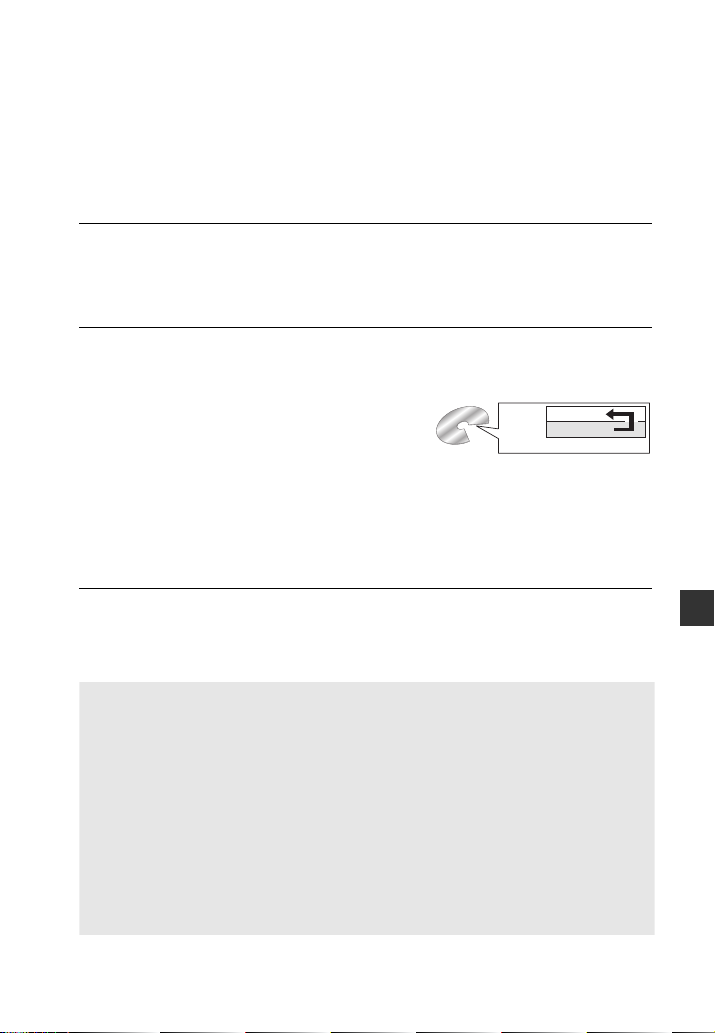
Comment sélectionné un disque DVD
Il existe de nombreux types de disques DVD mais ce caméscope n’utilise que les trois
types de mini disques DVD de 8 cm suivants : DVD-R, DVD-R DL et DVD-RW. Lisez
les différences entre eux et sélectionnez le disque qui convient le mieux à vos besoins.
DVD-R
Les DVD-R ne peuvent être enregistrés qu’une seule fois – vous ne pouvez pas
modifier ou supprimer les enregistrements. Par ailleurs, ces disques sont relativement
bon marchés.
DVD-R DL
Les disques double couche permettent d’écrire jusqu’à 80% de données en plus
(environ 2,6 Go) sur une face d’enregistrement. Cependant, vous ne pouvez pas
modifier ou supprimer les enregistrements.
Les disques double couche possèdent deux couches
d’enregistrement. Le caméscope enregistrera sur la
couche 1 et continuera sur la couche 2. Durant la
lecture d’un enregistrement réalisé sur les deux
couches, vous remarquerez peut-être un bref arrêt
(environ 1 seconde) au moment où le caméscope
passe à la deuxième couche. La commutation sur la
couche 2 coupe l’enregistrement en deux scènes
séparées.
DVD-RW
Des enregistrements faits sur un disque DVD-RW peuvent être modifiés ou
supprimés. De même, le disque peut être initialisé. Initialiser un disque DVD-RW
efface tous les enregistrements et rétablit l’espace libre sur le disque afin que vous
puissiez utiliser à nouveau le même disque.
Spécification du disque sur des DVD-RW
Les disques DVD-RW peuvent être enregistrés en utilisant une des deux spécifications de
disque : mode VIDEO ou mode VR. Quand vous insérez un disque DVD-RW neuf, le
caméscope affiche automatiquement l’écran d’initialisation sur lequel vous pouvez
sélectionner les spécifications souhaitées pour le disques.
Mode VIDEO : une fois les disques finalisés, les disques enregistrés en mode VIDEO
peuvent être lus sur la plupart des lecteurs DVD offrant la meilleure compatibilité.
Cependant, les enregistrements ne peuvent pas être modifiés (supprimés, réorganisés,
etc.).
Mode VR : vous pouvez monter facilement les enregistrements. Cependant, les disques
enregistrés en mode VR peuvent uniquement être lus avec des lecteurs DVD compatibles
avec des DVD-RW en mode VR.
Remarque : les disques DVD-R et DVD-R DL peuvent être enregistré uniquement en mode
VIDEO.
Meilleure compatibilité
Meilleure durée d’enregistrement
Couche 2
Scène 2
Couche 1
Scène 1
Surface d’enregistrement
Meilleure réutilisation
3
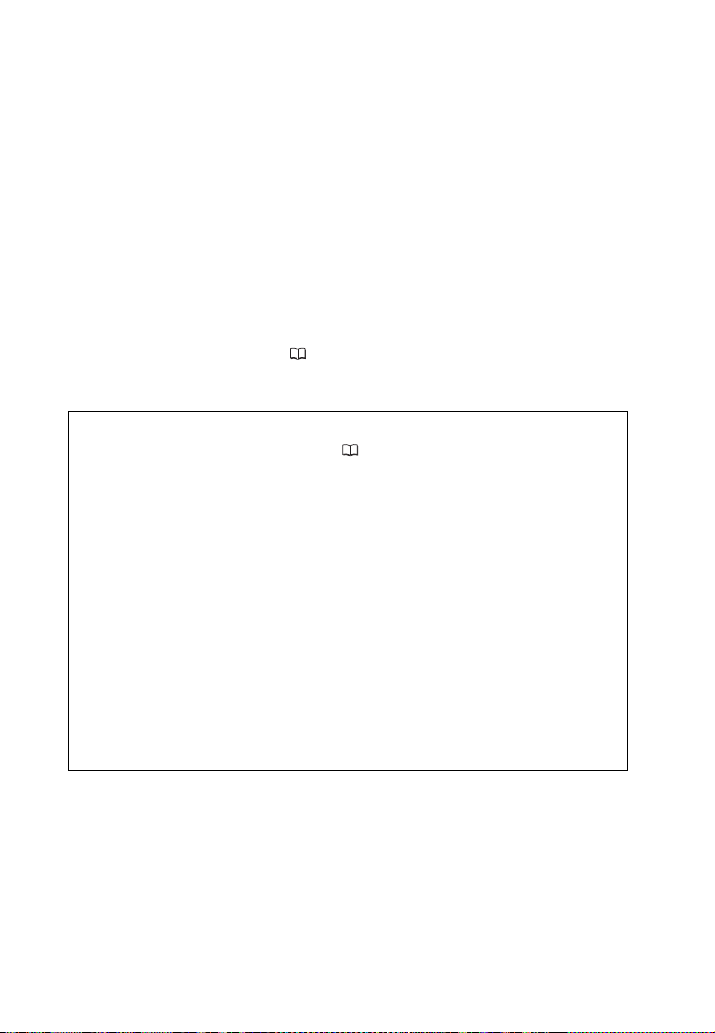
Les avantages de l’utilisation de DVD
Pas besoin de s’inquiéter d’enregistrer par dessus une bande.
Quand vous utilisez un DVD, le caméscope enregistrement automatiquement sur
l’espace vide restant. De cette façon, vous ne risquez pas d’enregistrer par
erreur sur un autre enregistrement important.
Sélectionnez simplement une scène à partir de l’écran d’index.
Vous n’avez pas de besoin de faire défiler la bande vers l’avant ou vers l’arrière
pour trouver la scène que vous souhaitez reproduire. Sélectionnez simplement la
scène à partir de l’écran d’index et démarrez la lecture en un instant.
Reproduisez facilement vos enregistrements sur un lecteur de DVD.
Après avoir finaliser votre DVD ( 51), vous pouvez le reproduire sur un lecteur
de DVD et partager vos enregistrements avec vos amis et votre famille.
Lecture sur un appareil extérieur
Assurez-vous de finaliser les disques ( 51) avant de les reproduire sur des
lecteurs de DVD extérieurs. Le type du disque affectera sa compatibilité avec
les appareils extérieurs. Pour en savoir plus, vous pouvez vous reporter à la
barre latérale à la page 52. Cependant assurez-vous de toujours vous reporter
au manuel d’instructions de l’appareil extérieur et assurez-vous qu’il est
compatible avant d’insérer le disque.
Pour obtenir une meilleure compatibilité avec les lecteurs de DVD
extérieurs, nous recommandons d’utiliser le mode VIDEO.
Disques qui ont été testés
Les performances du caméscope ont été testées avec des disques à une seule
couche, les disques DVD de la série Hitachi-Maxell HG ; et avec des disques
double couche, Canon DVD-R DL54 et Verbatim DVD-R DL (au mois de janvier
2008*). Pour en savoir plus, contactez directement le centre de service après
vente du fabricant. Notez qu’essayer d’enregistrer ou de reproduire, dans ce
caméscope, des disques DVD enregistrés, initialisés ou finalisés par d’autres
appareils numériques peut endommager le caméscope ou entraîner une perte
définitive des enregistrements.
* Pour les informations les plus récentes, consultez votre site web Canon local ou
contacter votre revendeur Canon le plus proche. L’utilisation de disques DVD-R DL qui
n’ont pas été testés par Canon peut résulter en un enregistrement ou une lecture
incorrecte, ou par l’impossibilité de retirer le disque.
4

Les fonctions disponibles dépendent du disque DVD utilisé
Type de disque
DVD-RW
DVD-R, DVD-R DL
Spécifications du disque
Mode
VIDEO
Mode
VR
Montage de scènes avec ce caméscope
(suppression de scènes, divisions de scènes, etc.)
––
( 48)
Suppression d’une scène après l’avoir enregistrée
( 35)
Initialisation du disque en vue de sa réutilisation
pour l’enregistrement ( 49)
–
–
Attribution d’un titre au disque ( 50)
Finalisation du disque en vue de sa lecture sur un
lecteur de DVD extérieur ( 51)
2
Ajout d’enregistrements sur un disque finalisé
( 52)
–
3
Montage de scènes sur un ordinateur4 ( 71)
1
Seules les scènes du montage peuvent être divisées.
2
La finalisation du disque correspond au traitement de l’espace libre (les parties non
enregistrées) sur le disque afin qu’il puisse être lu sur des lecteurs DVD externes ( 51).
La lecture ne peut pas être garantie avec tous les appareils de DVD externes. Pour finaliser
un disque DVD-R DL, le caméscope doit traiter les deux couches. Par conséquent, et en
fonction de quantité d’espace libre sur le disque, ce traitement peut prendre du temps.
3
Vous devez définaliser le disque dans un premier temps.
4
Avec le logiciel fourni, vous pouvez faire des copies de votre disque, reproduire et monter
vos séquences vidéo, et bien plus encore. Pour en savoir plus, reportez-vous au Guide
d’installation et manuel de l’utilisateur du Corel Application Disc.
1
5
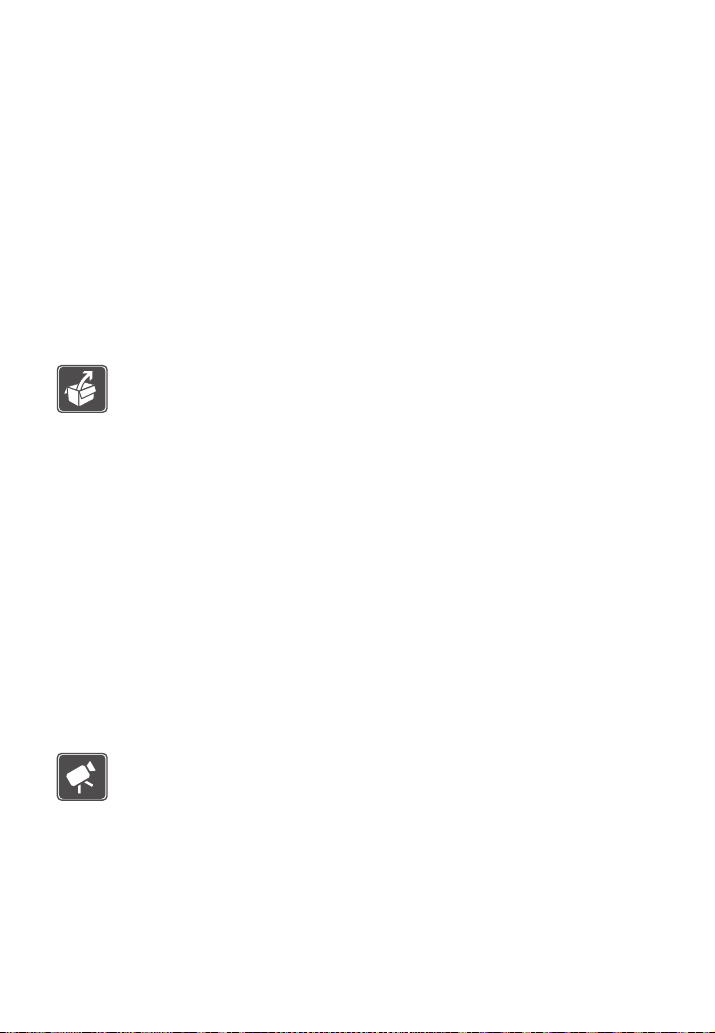
Table des matières
Introduction ________________________________
3 Comment sélectionné un disque DVD
4 Les avantages de l’utilisation de DVD
9 À propos de ce manuel
10 Faites connaissance avec le caméscope
10 Accessoires fournis
11 Guide des composants
14 Affichages sur l’écran
Préparatifs _________________________________
17 Démarrage
17 Charge de la batterie d’alimentation
18 Préparation de la télécommande sans fil et des accessoires
20 Opérations de base du caméscope
20 Commutateur d’alimentation
20 Modes de fonctionnement
21 Joystick et guide du joystick
21 Utilisation des menus
23 Premiers réglages
23 Réglage de la date et de l’heure
24 Changement de la langue
24 Changement des fuseaux horaires
25 Préparez-vous à enregistrer
25 Ouverture du couvercle de l’objectif et ajustement de l’écran LCD
26 Insertion et retrait d’un disque
28 Insertion et retrait d’une carte mémoire
Vidéo _____________________________________
30 Enregistrement de base
30 Prise de vidéo
32 Sélection du mode d’enregistrement
32 Utilisation du zoom : zoom optique, avancé et numérique
34 Fonction Quick Start (démarrage rapide)
35 Contrôle et suppression de la scène que vous venez d’enregistrer
36 Lecture de base
36 Lecture de la vidéo
6 • Table des matières
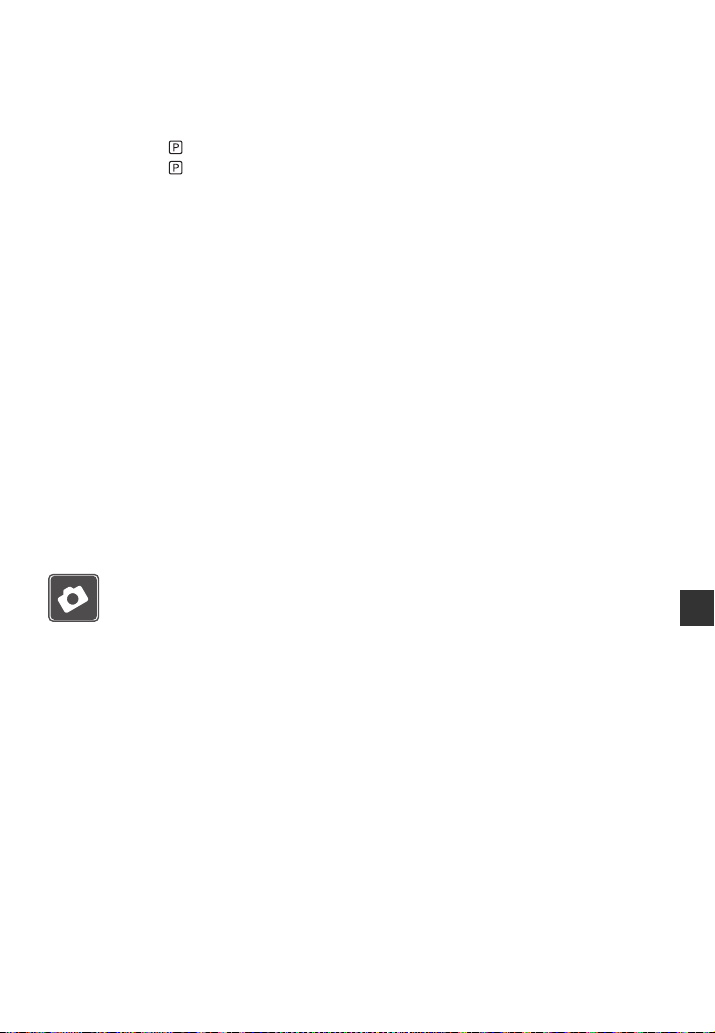
38 Effacement de scènes
38 Affichage sur l’écran (code de données)
39 Fonctions additionnelles
39 : programmes d’enregistrement de scène spéciale
41 Enregistrement flexible : change de la vitesse d’obturation
42 Torche vidéo LCD
42 Retardateur
43 Mise au point manuelle
44 Réglage manuel de l’exposition
45 Balance des blancs
46 Effets d’image
46 Effets numériques
48 Gestion des scènes et du disque
48 Création d’un montage
48 Déplacement de scènes dans le montage
49 Division de scènes
49 Initialisation du disque
50 Lecture d’un disque sur un appareil extérieur
50 Changement du titre du disque
51 Finalisation du disque
52 Lecture d’un disque sur un appareil extérieur
52 Définalisation du disque - Enregistrements supplémentaires sur
un disque finalisé
Photos ____________________________________
54 Enregistrement de base
54 Prise de photos
55 Sélection de la taille et de la qualité des photos
56 Effacement de la photo que vous venez juste d’enregistrer
56 Lecture de base
56 Affichage de photos
58 Agrandissement des photos durant la lecture
58 Effacement des photos
59 Fonctions additionnelles
59 Prise de vue en rafale et bracketing de l’exposition (mode
d’acquisition)
60 Priorité à la mise au point automatique
61 Histogramme et autres affichages à l’écran
61 Protection de photos
62 Initialisation d’une carte mémoire
Table des matières • 7
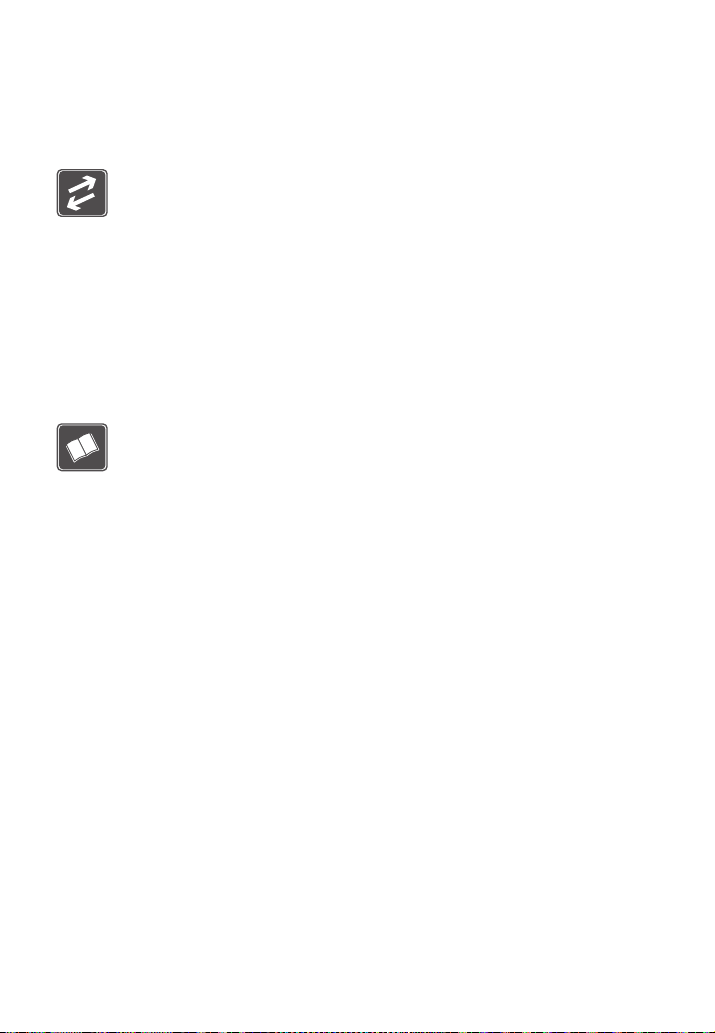
63 Impression de photos
63 Impression de photos - Impression directe
63 Sélection des paramètres d’impression
66 Ordres d’impression
Connexions extérieures _______________________
68 Connexion à un téléviseur ou un magnétoscope
68 Schémas de connexion
69 Lecture sur l’écran d’un téléviseur
69 Copie de vos enregistrements sur un enregistreur vidéo extérieur
71 Connexion à un ordinateur
71 Schéma de connexion PC
71 Corel Application Disc - Lecture/montage de séquences vidéo et
diverses opérations du disque
71 Transfert de photos - Transfert direct
74 Ordres de transfert
Informations additionnelles ____________________
75 Appendice : listes des options de menu
75 Menu FUNC.
77 Menus de configuration
77 Configuration de la camera (zoom avancé, stabilisateur
d’image, etc.)
78 Opérations des disques (initialisation, finalisation etc.)
79 Opérations des photos (initialisation carte, etc.)
79 Configuration de l’affichage (luminosité de l’écran LCD,
langue, etc.)
80 Configuration du système (volume, bip sonore, etc.)
81 Configuration de la date/heure
82 En cas de problème
82 Dépannage
86 Liste des messages
90 À faire et à ne pas faire
90 Précautions de manipulation
94 Maintenance/Divers
95 Utilisation du caméscope à l’étranger
96 Informations générales
96 Schéma fonctionnel
97 Accessoires en option
100 Caractéristiques
103 Index
8 • Table des matières
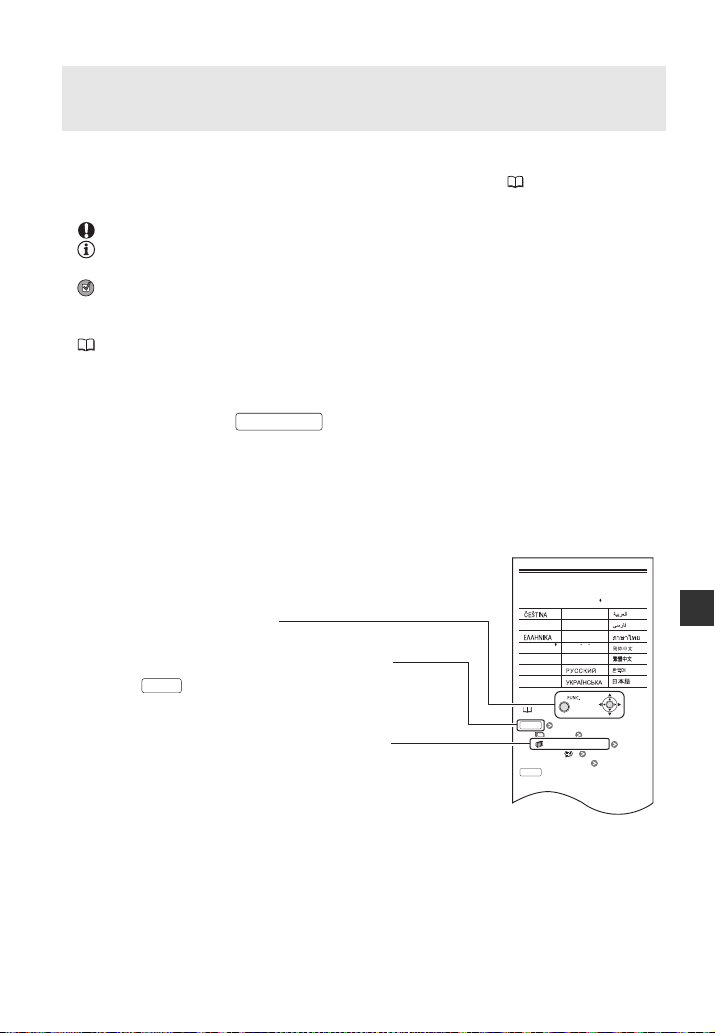
À propos de ce manuel
A
Merci d’avoir acheté le Canon DC330. Veuillez lire ce manuel attentivement avant
d’utiliser le caméscope et le conserver à titre de référence future. Si votre caméscope
ne fonctionne pas correctement, reportez-vous à Dépannage ( 82).
Conventions utilisées dans ce manuel
• IMPORTANT : précautions relatives au fonctionnement du caméscope.
• NOTES : rubriques additionnelles qui complètent les procédures de
fonctionnement de base.
• À VERIFIER : restrictions qui s’appliquent si la fonction décrite n’est pas
disponible dans tous les modes de fonctionnement (mode de fonctionnement sur
lequel il faut régler le caméscope, le type de disque requis, etc.).
• : numéro de la page de référence.
• Les termes suivants sont utilisés dans ce manuel :
“Écran” fait référence à l’écran LCD et à l’écran du viseur.
“Scène” fait référence à une séquence vidéo à partir de l’endroit où vous avez
appuyé sur la touche pour lancer l’enregistrement jusqu’à ce que
vous appuyiez à nouveau pour suspendre l’enregistrement.
Les termes “photo” et “image fixe” sont utilisés indifféremment et ont la même
signification.
• Les photos présentées dans ce manuel sont des exemples de photos pris avec un
appareil fixe.
Touches et commutateurs à utiliser
Les noms des touches et des commutateurs autres que
le joystick sont indiqués dans une
Par exemple .
Les crochets [ ] et les majuscules se réfèrent à des
options de menu telles qu’elles sont affichées à l’écran.
Dans la liste des options du menu et les tableaux des
options, les valeurs par défaut sont indiquées en
caractères gras.
Par exemple [ON], [OFF].
FUNC.
Marche/Arrêt
“touche”.
Changement de la langue
Options
[][MAGYAR] []
[DEUTSCH] [MELAYU] []
[][POLSKI] []
[ENGLISH]
[ESPAÑOL] [TÜRKÇE] []
[FRANÇAIS]
[ITALIANO] [][]
FUNC.
(29)
FUNC.
[ ]
[ CONFIG. AFFICH.]
[LANGUE ]
[
Langue souhaitée
FUNC.
Valeur par défaut
ROMAN
[][]
[][]
MENU
Introduction • 9
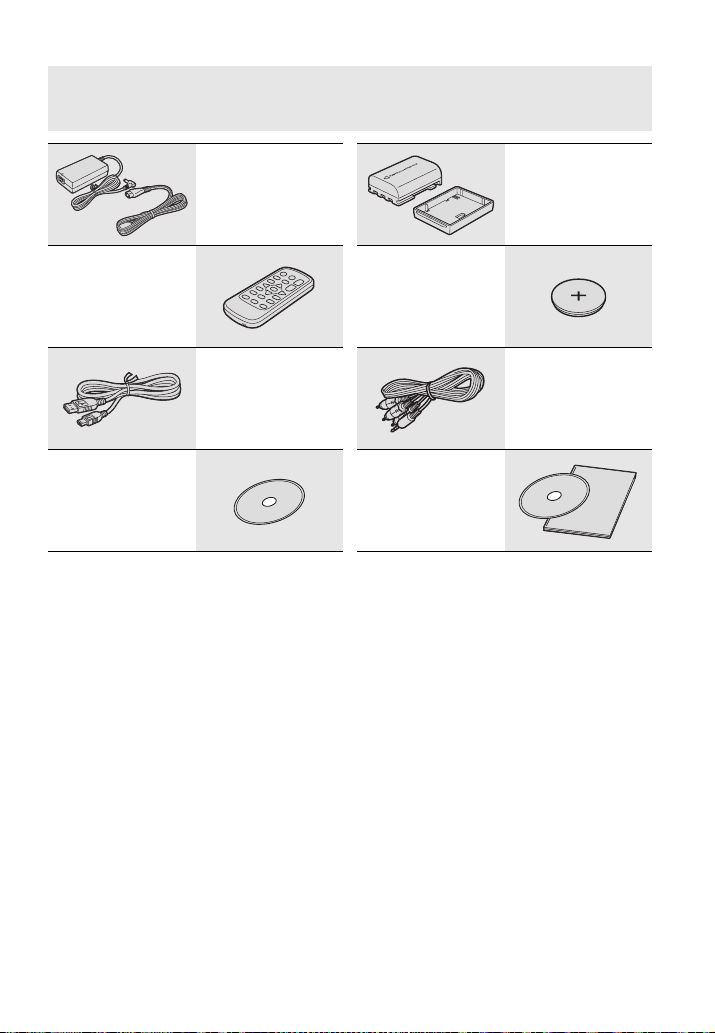
Faites connaissance avec le caméscope
Accessoires fournis
Télécommande sans fil
WL-D86
CD-ROM des logiciels*
DIGITAL VIDEO
Solution Disk
Adaptateur secteur compact
CA-570 (incluant le cordon
d’alimentation)
Câble USB IFC-300PCU
Pile bouton au lithium
CR2025 pour la
télécommande sans fil
CD-ROM des logiciels et
manuel de l’utilisateur
Corel Application Disc
Batterie d’alimentation
NB-2LH
Câble vidéo stéréo
STV-250N
Fiches : Jaune • Rouge •
Blanche
* Inclut la version électronique du manuel d’instructions du Digital Video Software sur fichier PDF.
10 • Introduction
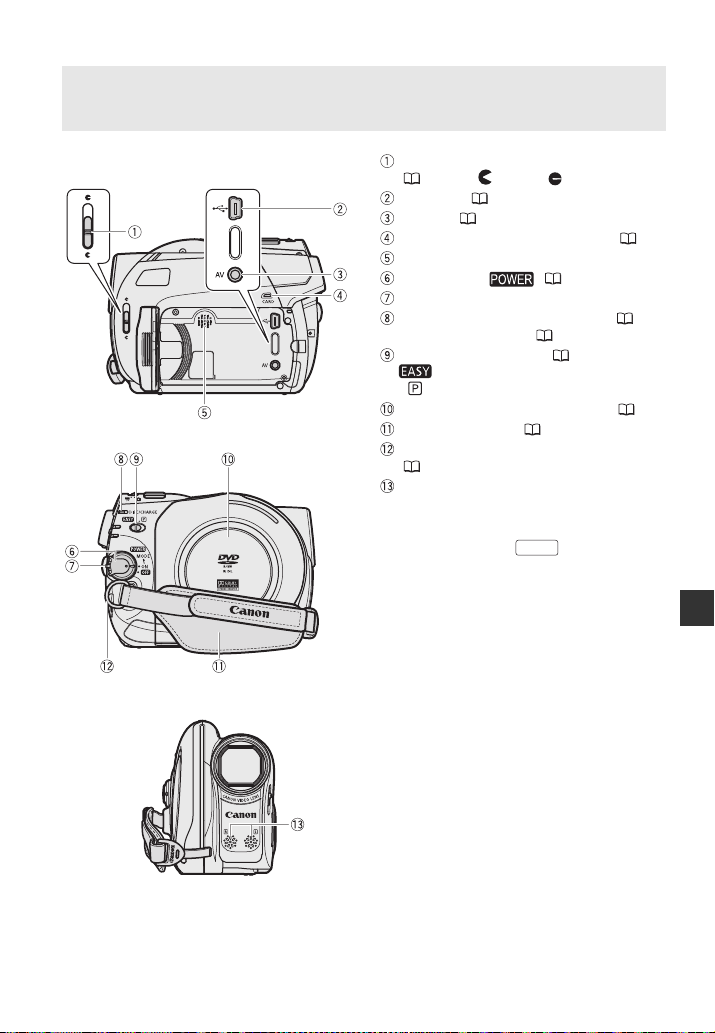
Guide des composants
Vue latérale gauche
Vue latérale droite
Vue avant
Commutateur de couvercle d’objectif
( 30, 54) ( ouvert, fermé)
Prise USB ( 71)
Prise AV ( 68)
Indicateur CARD (accès à la carte) ( 54)
Haut-parleur
Commutateur ( 20)
Bouton de verrouillage
Indicateur DISC (accès au disque) ( 30)
/Indicateur CHARGE ( 17)
Commutateur de mode ( 32)
Enregistrement facile
Programmes d’enregistrement
Couvercle du logement du disque ( 26)
Sangle de poignée ( 19)
Dispositif de fixation de la courroie
( 99)
Microphone stéréo
Les noms des touches et des commutateurs
autres que le joystick sont indiqués dans une
“touche” (par exemple ).
FUNC.
Introduction • 11
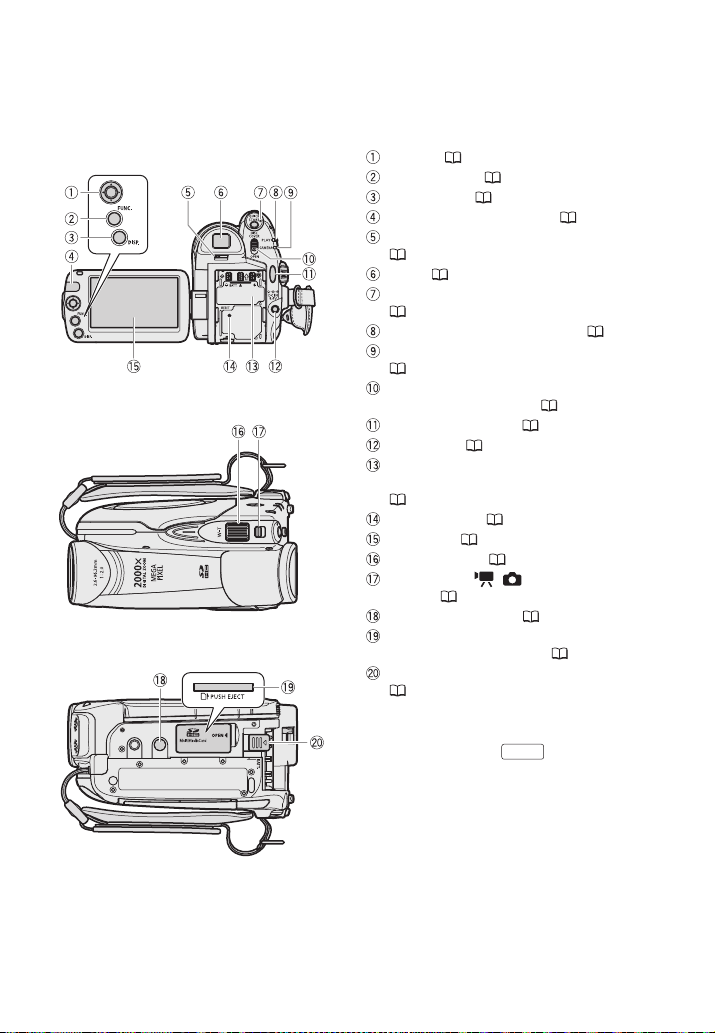
Vue arrière
Vue de dessus
Vue de dessous
Joystick ( 21)
Touche FUNC. ( 21, 75)
Touche DISP. ( 38, 61)
Capteur de télécommande ( 18)
Levier de réglage dioptrique du viseur
( 31)
Viseur ( 31)
Touche QUICK START et témoin veille
( 34)
Indicateur de mode PLAY (vert) ( 20)
Indicateur de mode CAMERA (rouge)
( 20)
Commutateur OPEN (ouvrez le couvercle
du logement du disque) ( 26)
Touche marche/arrêt ( 30)
Prise DC IN ( 17)
Numéro de série/
Unité de fixation d’une batterie extérieure
17
)
(
Bouton RESET ( 82)
Écran LCD ( 25)
Levier de zoom ( 32)
Commutateur / (séquences vidéo/
photos) ( 20)
Filetage pour trépied ( 19)
Logement de la carte mémoire (ouvrez le
couvercle pour y accéder) (
Commutateur BATT. (retrait de la batterie)
(
17
)
Les noms des touches et des commutateurs
autres que le joystick sont indiqués dans une
“touche” (par exemple ).
FUNC.
28
)
12 • Introduction
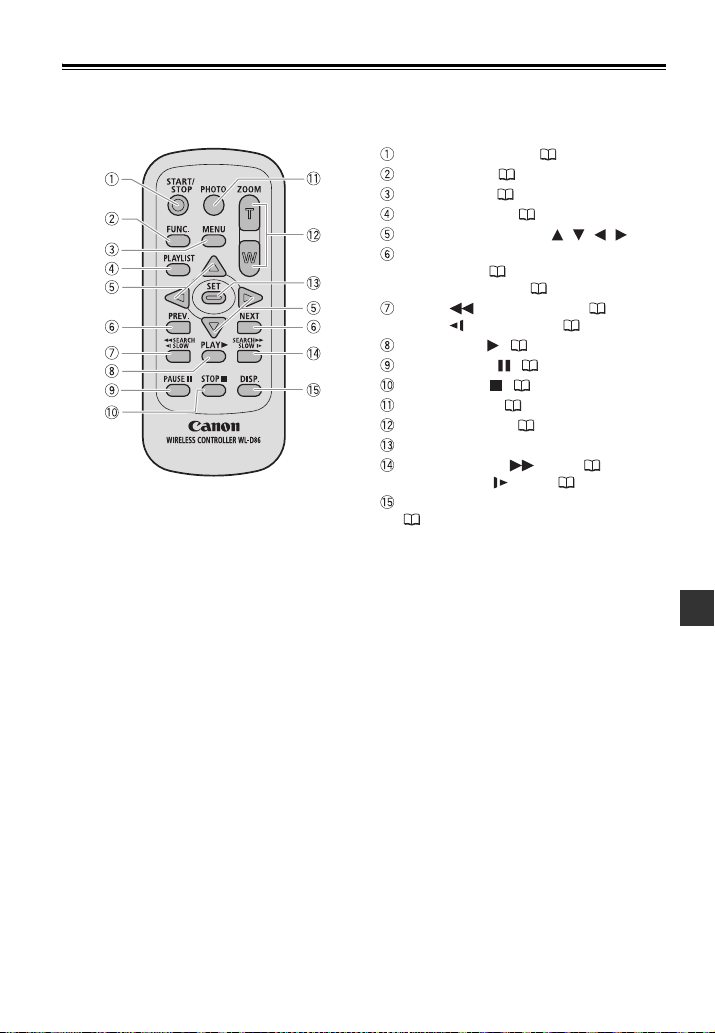
Télécommande sans fil WL-D86
Touche START/STOP ( 30)
Touche FUNC. ( 21, 75)
Touche MENU ( 21)
Touche PLAYLIST ( 48)
Touches de navigation ( /// )
Touches PREV./NEXT (précédente/suivante) :
saut de scène ( 37) /
saut de page d’index (
Touche SEARCH arrière (37) /
Touche SLOW arrière (
Touche PLAY ( 36)
Touche PAUSE ( 36)
Touche STOP ( 36)
Touche PHOTO ( 54)
Touches du zoom ( 32)
Touche SET
Touche SEARCH avant (
Touche SLOW avant (
Touche DISP. (affichage sur l’écran)
( 38, 61)
36
)
37
)
37
) /
37
)
Introduction • 13
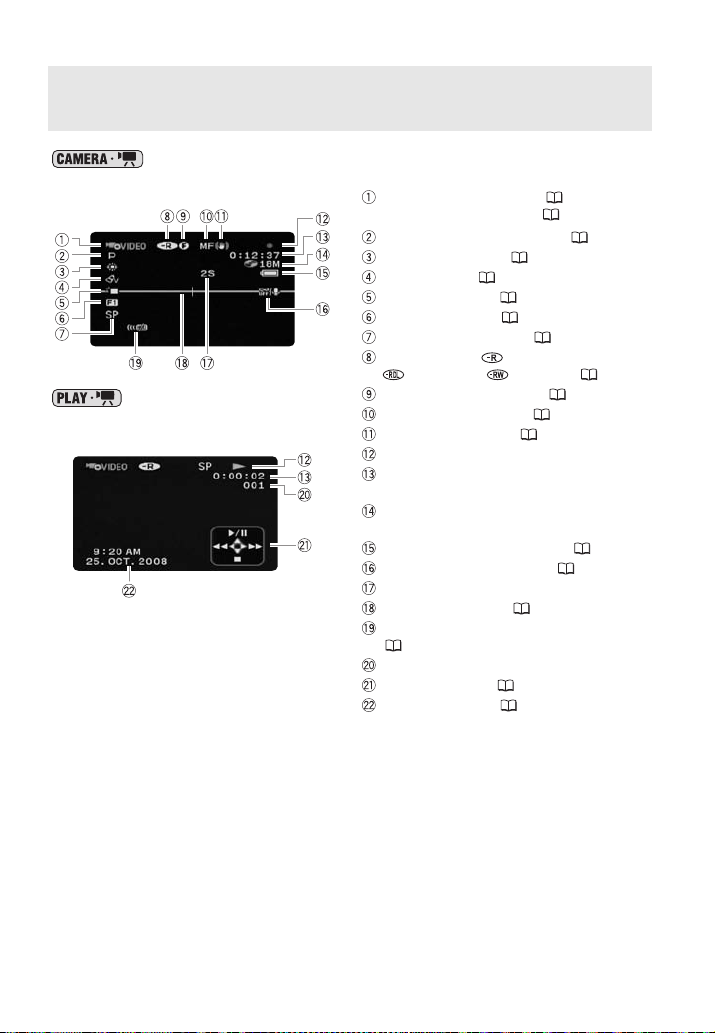
Affichages sur l’écran
Enregistrement de
séquences vidéo
Lecture de séquences vidéo
(pendant la lecture)
Mode de fonctionnement ( 20) /
Spécifications du disque ( 3)
Programme d’enregistrement ( 39, 41)
Balance des blancs ( 45)
Effets d’image ( 46)
Torche vidéo LCD ( 42)
Effets numériques ( 46)
Mode d’enregistrement ( 32)
Type de disque DVD-R,
DVD-R DL, DVD-RW ( 3)
Marque de disque finalisé ( 51)
Mise au point manuelle ( 43)
Stabilisateur d’image ( 77)
Fonctionnement du disque
Code temporel/Durée de la lecture
(heures : minutes : secondes)
Durée d’enregistrement restante sur le
disque
Charge restante de la batterie ( 16)
Filtre anti-vent hors service ( 77)
Rappel d’enregistrement
Marqueur de niveau ( 79)
Capteur de télécommande hors service
(80)
Numéro de scène
Guide du joystick ( 21)
Code de données ( 38)
14 • Introduction
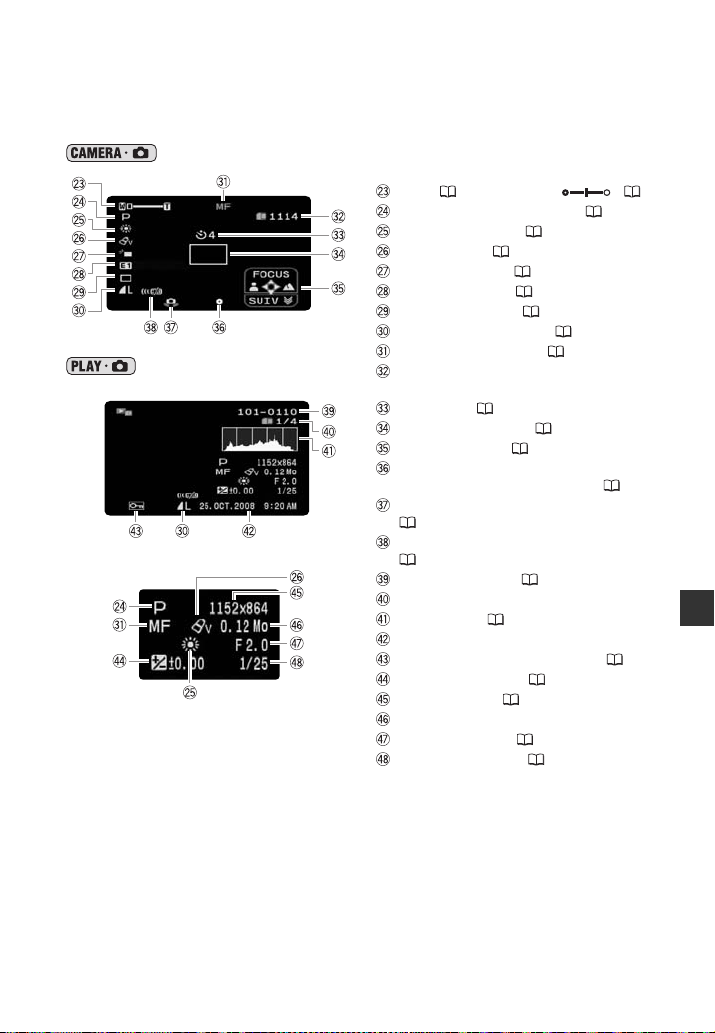
Enregistrement de photos
Affichage de photos
Zoom ( 32), Exposition ( 44)
Programme d’enregistrement ( 39, 41)
Balance des blancs ( 45)
Effets d’image ( 46)
Torche vidéo LCD ( 42)
Effets numériques ( 46)
Mode d’acquisition ( 59)
Qualité/taille de la photo ( 55)
Mise au point manuelle ( 43)
Nombre de photos disponibles sur la carte
mémoire
Retardateur ( 42)
Cadre AF (autofocus) ( 60)
Guide du joystick ( 21)
Mise au point/exposition réglées
automatiquement et verrouillées ( 54)
Avertissement de bougé du caméscope
(77)
Capteur de télécommande hors service
(18)
Numéro de l’image ( 16)
Photo actuelle / Nombre total de photos
Histogramme ( 61)
Date et heure d’enregistrement
Marque de protection de l’image ( 61)
Exposition manuelle ( 44)
Taille de l’image ( 55)
Taille du fichier
Valeur d’ouverture ( 41)
Vitesse d’obturation ( 41)
Introduction • 15
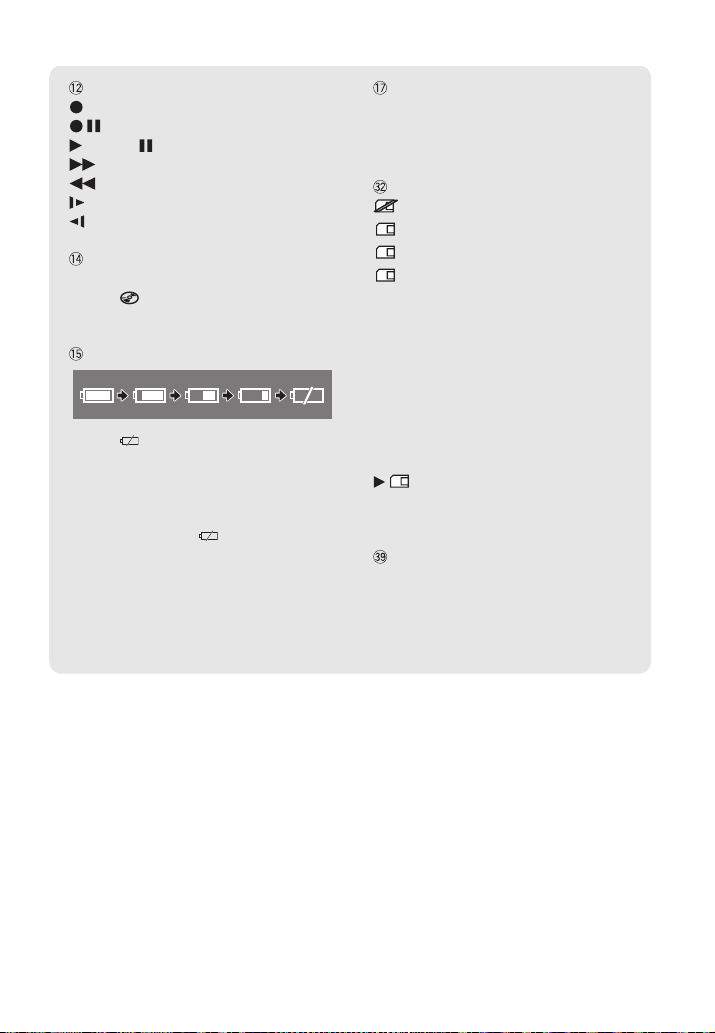
Fonctionnement du disque
Enregistrement,
Pause à l’enregistrement,
Lecture, Pause à la lecture,
Lecture rapide,
Recherche visuelle arrière,
Lecture au ralenti avant,
Lecture au ralenti arrière
Durée d’enregistrement restante
Quand il n’y a plus d’espace restant sur le
disque, “ FIN” apparaît et l’enregistrement
s’arrête.
Charge restante estimée de la batterie
• Quand est affiché en rouge, remplacez la
batterie d’alimentation par une autre
complètement chargée.
• Quand vous fixez une batterie d’alimentation
déchargée, le caméscope peut se mettre hors
tension sans afficher .
• En fonction des conditions dans lesquels le
caméscope et la batterie d’alimentation sont
utilisés, la charge réelle de la batterie peut ne
pas être indiquée correctement.
Rappel d’enregistrement
Le caméscope compte de 1 à 10 secondes quand
vous démarrez l’enregistrement. C’est pratique
pour éviter les scènes trop courtes.
Nombre de photos disponibles sur la carte
est affiché en rouge : pas de carte
en vert : 6 photos ou plus
en jaune : 1 à 5 photos
en rouge : aucune photo supplémentaire
ne peut être enregistrée
• Lors de l’affichage des photos, l’affichage
apparaît toujours en vert.
• En fonction des conditions d’enregistrement, le
nombre de photos disponibles affiché peut ne
pas diminuer même après avoir réalisé un
enregistrement, ou peut diminuer de 2 photos
à la fois.
Affichage d ’accès à la carte
s’affiche à côté du nombre de photos
disponibles pendant que le caméscope écrit sur
la carte mémoire.
Numéro de l’image
Le numéro de l’image indique le nom et
l’emplacement du fichier sur la carte mémoire.
Par exemple, le nom du fichier de l’image
101-0107 est “IMG_0107.JPG”, et il se trouve
dans le dossier “DCIM\101CANON”.
16 • Introduction
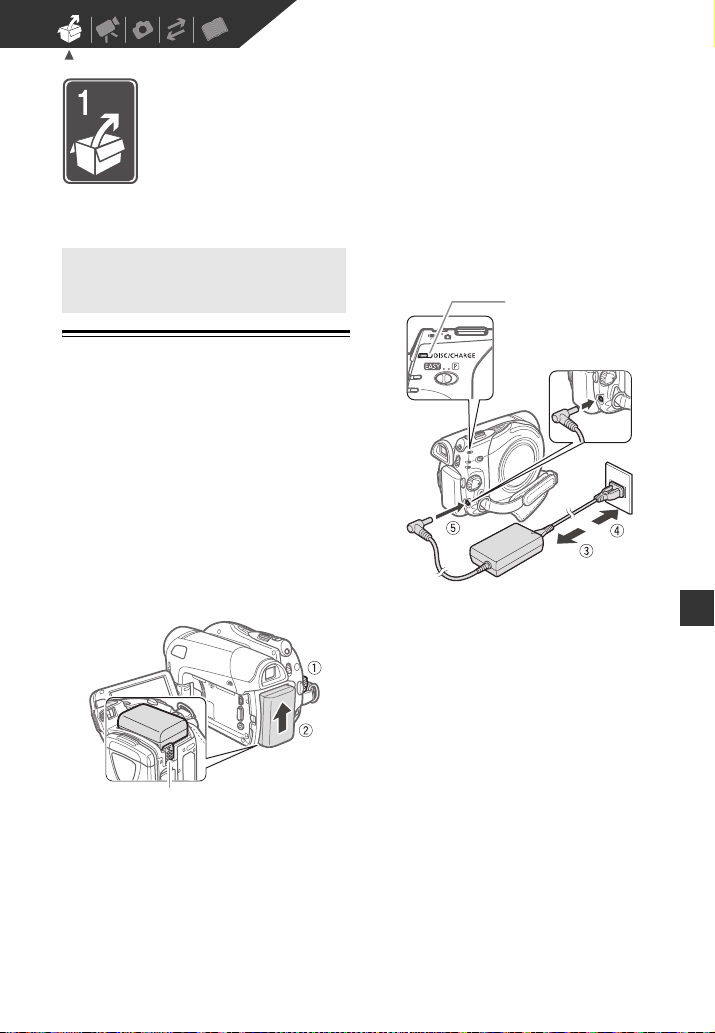
Préparatifs
Ce chapitre décrit les opérations de base, telles que la navigation dans
les menus et les premiers réglages afin de vous aider à mieux connaître
votre caméscope.
Démarrage
Démarrage
Charge de la batterie d’alimentation
L’alimentation du caméscope peut se
faire soit par une batterie d’alimentation
soit par un adaptateur secteur compact.
Chargez la batterie d’alimentation avant
son utilisation.
Pour les durée de charge
approximatives et les durée
d’enregistrement/lecture avec une
batterie d’alimentation complètement
chargée, reportez-vous aux tableaux de
la page 97.
Commutateur BATT.
1 Mettez le caméscope hors tension.
2 Fixez la batterie d’alimentation sur
le caméscope.
Faites pression légèrement sur la
batterie d’alimentation et glissez-la
vers le haut jusqu’à ce que vous
entendiez un déclic.
Indicateur
CHARGE
Prise DC IN
3 Connectez le cordon
d’alimentation à l’adaptateur
secteur compact.
4 Branchez le cordon d’alimentation
sur une prise de courant.
5 Connectez l’adaptateur secteur sur
la prise DC IN du caméscope.
• L’indicateur CHARGE se met à
clignoter. L’indicateur reste allumé
quand la charge est terminée.
• On peut aussi utiliser l’adaptateur
secteur compact sans attacher de
batterie d’alimentation.
• Quand l’adaptateur d’alimentation
compact est connecté, la batterie
d’alimentation n’est pas utilisée et
ne se décharge pas.
Préparatifs • 17
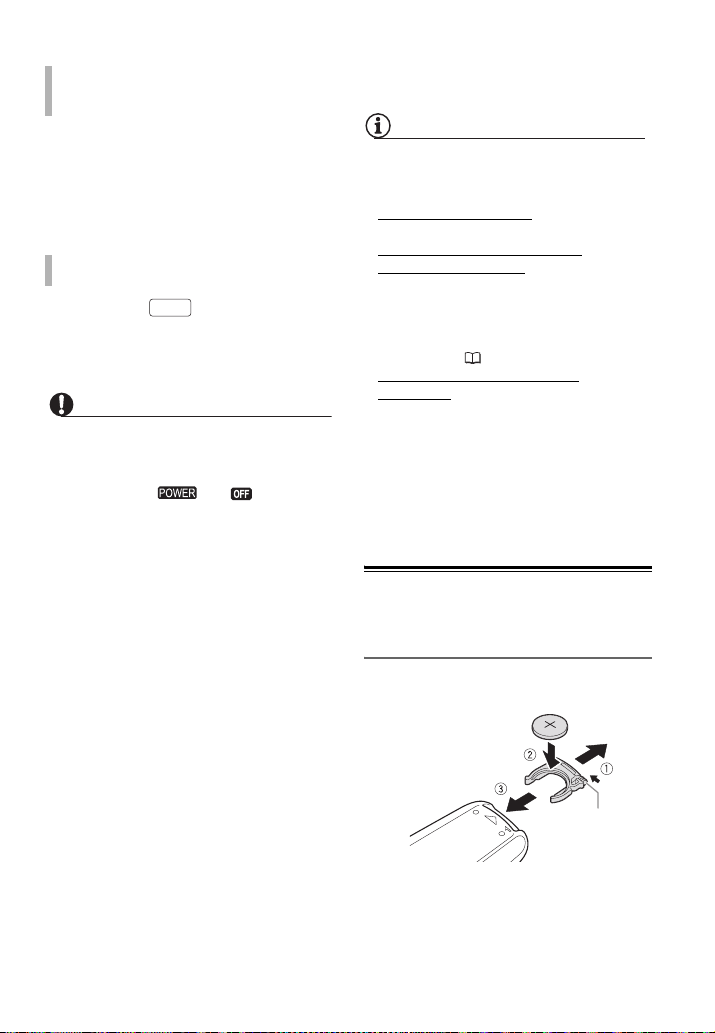
UNE FOIS QUE LA BATTERIE D’ALIMENTATION
EST COMPLÈTEMENT CHARGÉE
1 Déconnectez l’adaptateur secteur
du caméscope.
2 Débranchez le cordon
d’alimentation secteur de la prise
de courant et de l’adaptateur.
OUR RETIRER LA BATTERIE D’ALIMENTATION
P
Appuyez sur pour détacher la
batterie d’alimentation. Faites glisser
la batterie d’alimentation vers le bas
et retirez-la.
IMPORTANT
• Mettez le caméscope hors tension avant
de connecter ou déconnecter
l’adaptateur secteur. Après avoir mis le
commutateur sur , les
données d’allocation des fichiers
importants sont mis à jour sur le disque.
Assurez-vous d’attendre que les
indicateurs du mode PLAY et CAMERA
sont complètement éteints.
• Lors de son utilisation, l’adaptateur
secteur peut émettre des bruits. Ceci
n’est pas un mauvais fonctionnement.
• Nous recommandons de charger la
batterie d’alimentation à une
température comprise entre 10 °C et
30 °C. En dehors de la plage de
température de 0 °C à 40 °C, la charge
ne démarre pas.
• Ne connectez pas à la prise DC IN du
caméscope ni à l’adaptateur secteur
compact n’importe quel appareil
électrique non expressément
recommandé pour être utilisé avec ce
caméscope.
• Pour éviter toute panne de l’appareil ou
tout échauffement excessif, ne
connectez pas l’adaptateur secteur
compact à un convertisseur de tension
pour voyage à l’étranger ou à une source
BATT.
d’alimentation spéciale comme celle d’un
avion, d’un bateau, d’un onduleur, etc.
NOTES
• L’indicateur CHARGE sert aussi
d’estimation grossière de l’état de la
charge.
Allumé en permanence : batterie
d’alimentation complètement chargée.
Deux clignotements rapides à
1 seconde d’intervalle : batterie
d’alimentation avec une charge d’au
moins 50%. Si l’indicateur clignote
rapidement mais pas exactement de la
façon indiquée ici, reportez-vous à
Dépannage (82).
Un clignotement à 1 seconde
d’intervalle : batterie d’alimentation
chargée à moins de 50%.
• Nous recommandons que vous
prépariez des batteries d’alimentation
pour une durée d’au moins 2 à 3 fois
plus longue que celle dont vous pourriez
avoir besoin.
Préparation de la télécommande sans fil et des accessoires
Utilisation de la télécommande sans fil
D’abord, insérez la pile bouton au lithium
CR2025 dans la télécommande sans fil.
Languette
1 Appuyez sur la languette dans le
sens de la flèche et retirez le portepile.
18 • Préparatifs
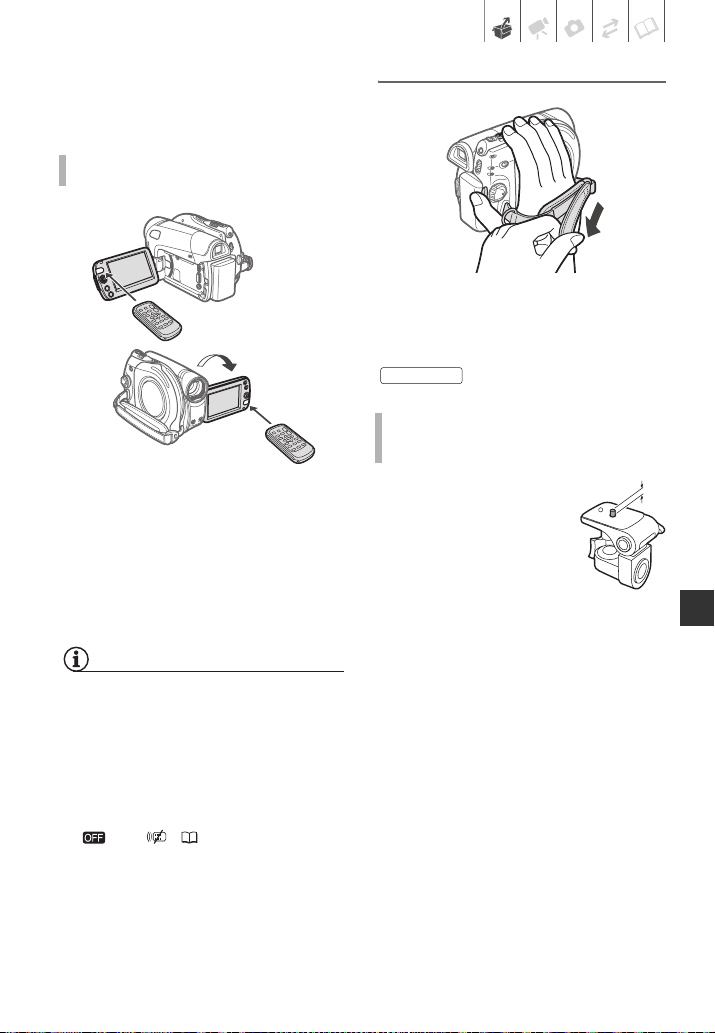
2 Placez la pile bouton au lithium
avec la face + dirigée vers le haut.
3 Remettez en place le porte-pile.
POUR UTILISER LA TÉLÉCOMMANDE SANS FIL
Accessoires
Attachez la sangle de poignée.
Ajustez la sangle de poignée de façon
que vous puissiez atteindre le levier de
zoom avec votre index et la touche
Marche/Arrêt
avec votre pouce.
QUAND VOUS MONTEZ LE CAMÉSCOPE SUR UN
TRÉPIED
Pointez la télécommande sans fil sur
le capteur de télécommande du
caméscope lorsque vous appuyez sur
les touches.
Vous pouvez tourner l’écran LCD de 180
degrés afin d’utiliser la télécommande
quand vous vous trouvez devant le
caméscope.
NOTES
• La télécommande sans fil peut ne pas
fonctionner correctement si le capteur
de télécommande est situé sous une
lumière trop importante ou à la lumière
directe du soleil.
• Si la télécommande sans fil ne
fonctionne pas, regardez si
[TELECOMMANDE] n’est pas réglé sur
[ OFF ] ( 80). Si ce n’est pas le
cas, remplacez la pile.
Lors de l’utilisation d’un
trépied, ne laissez pas le
viseur exposé à la lumière
directe du soleil car cela
pourrait le faire fondre (à
cause de la concentration de
lumière sur l’objectif).
N’utilisez pas de trépied avec une vis de
fixation plus longue que 5,5 m. Cela
pourrait endommager le caméscope.
Préparatifs • 19
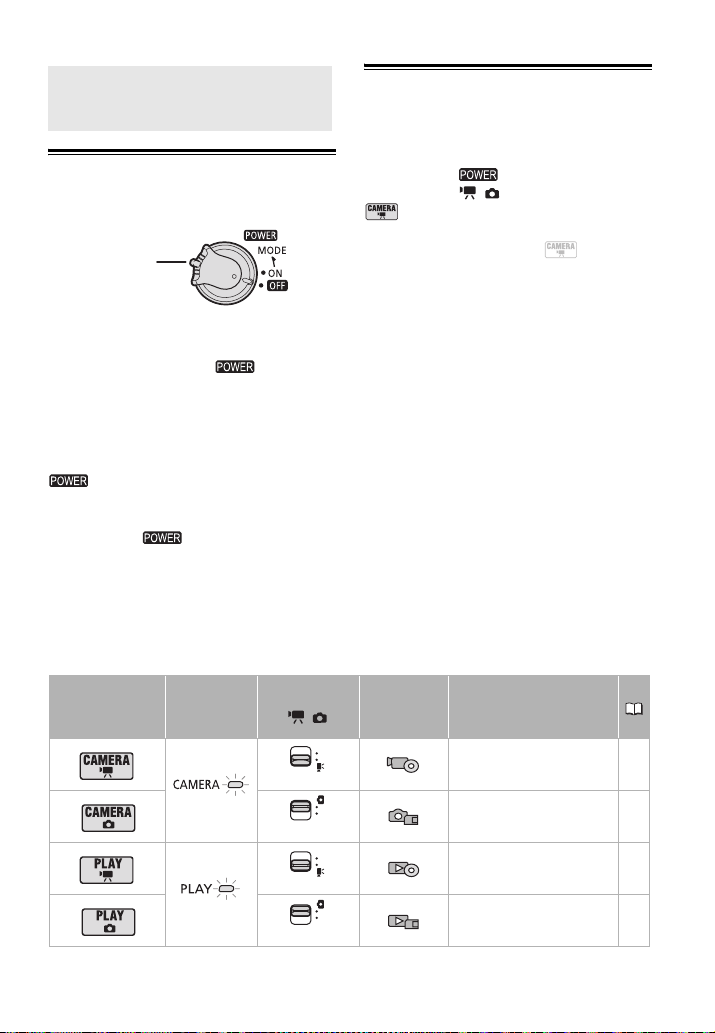
Opérations de base du caméscope
Opérations de base du
caméscope
Commutateur d’alimentation
Bouton de
verrouillage
Outre la mise du caméscope sous et hors
tension, le commutateur détermine
également le mode de fonctionnement de
l’appareil.
Pour mettre le caméscope sous tension : tout
en maintenant enfoncé le bouton de
verrouillage, déplacez le commutateur
sur ON.
Pour changer de mode de fonctionnement : de
la position ON, faites glisser brièvement le
commutateur vers MODE, puis
relâchez-le. Cette action basculera le
mode de fonctionnement entre
l’enregistrement (CAMERA - indicateur
rouge) et lecture (PLAY - indicateur vert).
Modes de fonctionnement
Le mode de fonctionnement du
caméscope est déterminé par le
commutateur et par la position du
commutateur / . Dans ce manuel,
indique qu’une fonction est
disponible dans le mode de
fonctionnement indiqué et indique
que la fonction n’est pas disponible.
Quand il n’y a pas d’icônes de mode de
fonctionnement, la fonction est disponible
dans tous les modes de fonctionnement.
Mode de
fonctionnement
20 • Préparatifs
Indicateur du
mode de
fonctionnement
(rouge)
(vert)
Commutateur
/
(séquence vidéo)
(photos)
(séquence vidéo)
(photos)
Icône affichée Fonctionnement
Enregistrement de séquences
vidéo sur un disque
Enregistrement de photos
sur une carte mémoire
Lecture de séquences vidéo
à partir d’un disque
Affichage de photos à partir
d’une carte mémoire
30
54
36
56
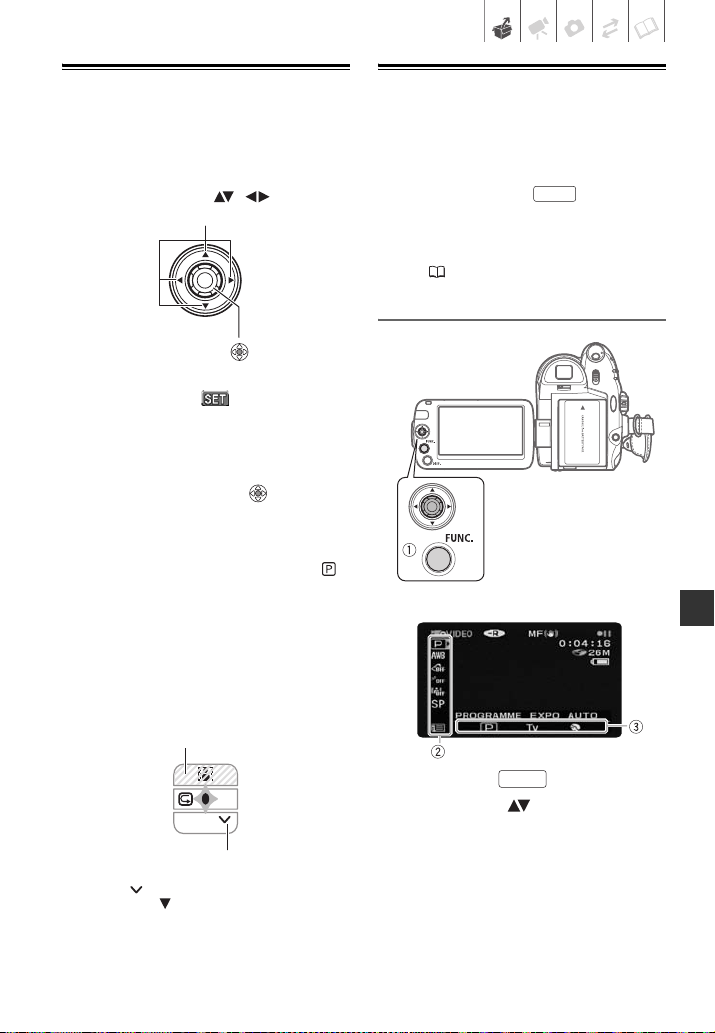
Joystick et guide du joystick
Utilisation des menus
Utilisez le joystick pour commander les
menus du caméscope.
Poussez le joystick vers le haut, le bas, la
gauche ou la droite ( , ) pour
sélectionner une option ou modifier des
réglages.
Appuyez sur le joystick ( ) pour
enregistrer les réglages ou confirmer une
action. Sur des écrans de menu, ceci est
indiqué par l’icône .
Les fonctions attribuées au joystick
changent suivant le mode de
fonctionnement et les réglages du
caméscope. Appuyez sur pour
afficher/cacher le guide du joystick
(pendant un enregistrement, le guide du
joystick apparaît uniquement quand le
commutateur de mode est réglé sur ).
Dans les illustrations de ce manuel, les
positions autres que celles spécifiques à
la fonction expliquée sont marquées
d’un motif à rayures.
Selon le mode de fonctionnement, ces
positions peuvent être vides ou afficher
un icône différent de celui de
l’illustration.
Beaucoup de fonctions du caméscope
peuvent être réglées à partir des menus
qui apparaissent quand vous appuyez
sur la touche FUNC. ( ).
FUNC.
Pour plus de détails sur les réglages et
les options de menu disponibles,
reportez-vous à Listes des options de
menu ( 75).
Sélection d’une option du menu FUNC.
SUIV
Lorsque le guide contient plusieurs
“pages”, [SUIV] et l’icône du numéro de
page ( ) apparaissent en bas. Poussez
le joystick ( ) vers [SUIV] pour afficher
la “page” suivante du guide.
1 Appuyez sur .
FUNC.
2 Sélectionnez ( ), l’icône de la
fonction que vous voulez modifier
à partir de la colonne du côté
gauche.
Les options du menu non disponibles
apparaissent en gris.
Préparatifs • 21
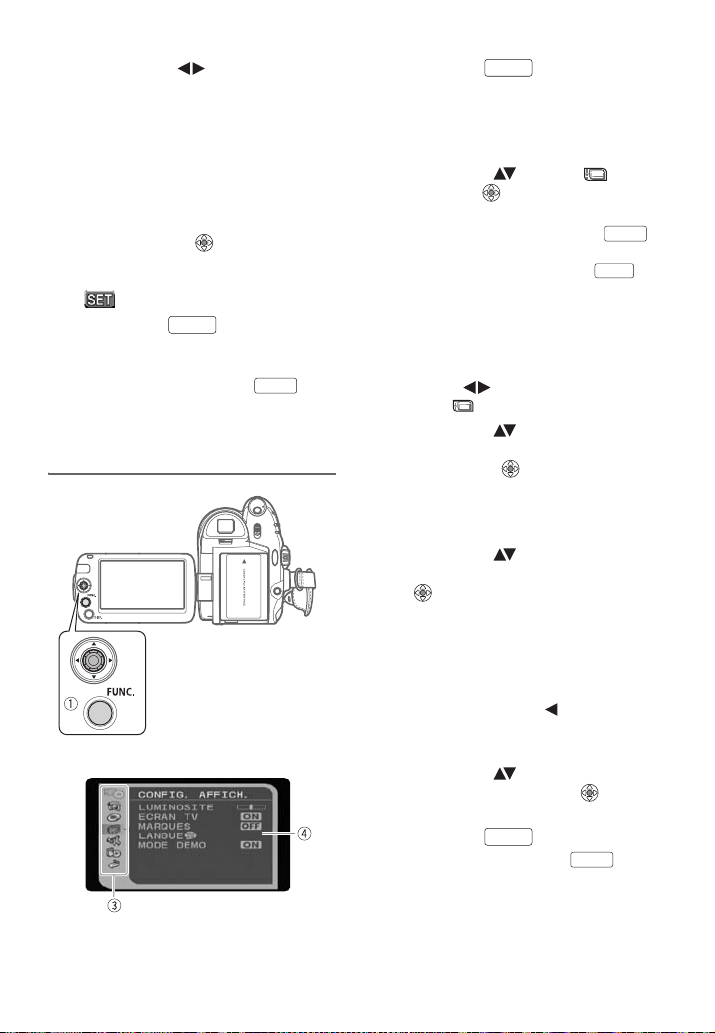
3 Sélectionnez ( ) le réglage
souhaité parmi les options de la
barre inférieure.
•L’option sélectionnée sera
surlignée en bleu. Les options du
menu non disponibles apparaissent
en gris.
• Pour certains réglages, il vous
faudra faire d’autres sélections et/
ou appuyer sur . Suivez les
autres guides de fonctionnement
qui apparaissent à l’écran (icône
, petites flèches, etc.)
4 Appuyez sur pour
sauvegarder les réglages et fermer
le menu.
Vous pouvez appuyer sur à
tout moment pour fermer le menu.
Sélection d’une option à partir des menus
de configuration
FUNC.
FUNC.
1 Appuyez sur .
Sur l’écran d’index (mode VIDEO) et
sur l’écran d’index des photos, les
menus de configuration s’ouvrent.
Sautez à l’étape 3.
FUNC.
2 Sélectionnez ( ) l’icône et
appuyez sur pour ouvrir les
menus de configuration.
• Vous pouvez aussi maintenir
pressée pendant plus de
1 seconde ou appuyez sur
sur la télécommande sans fil pour
ouvrir directement l’écran des
menus de configuration.
• Sur l’écran d’index (disques DVDRW en mode VR), poussez le
joystick ( ) pour sélectionner
l’icône .
FUNC.
MENU
3 Sélectionnez ( ) le menu
souhaité de la colonne de gauche
et appuyez sur .
Le titre du menu sélectionné apparaît
en haut de l’écran. Sous le titre, une
liste de réglages.
4 Sélectionnez ( ) le réglage que
vous souhaitez changer et appuyez
sur .
• La barre de sélection orange
indique le menu actuellement
sélectionné. Les options du menu
non disponibles apparaissent en
noir.
• Poussez le joystick ( ) pour
revenir à l’écran de sélection du
menu (étape 3).
5 Sélectionnez ( ) l’option
souhaitée et appuyez sur pour
enregistrer le réglage.
6 Appuyez sur .
Vous pouvez appuyer sur à
tout moment pour fermer le menu.
FUNC.
FUNC.
22 • Préparatifs
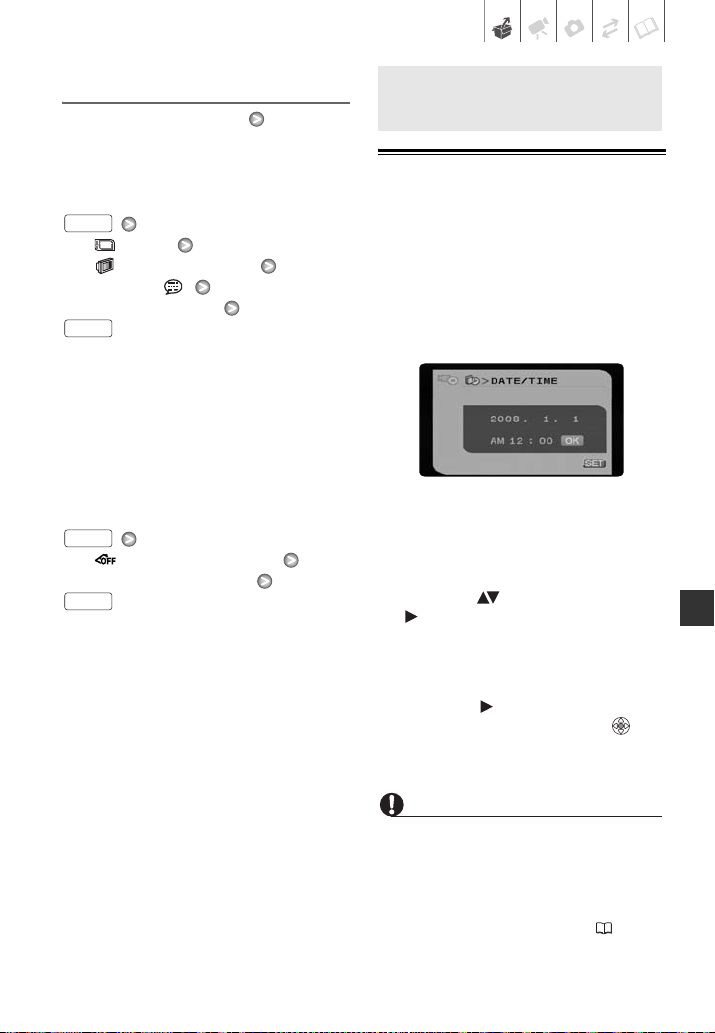
Abréviation des sélection de menu dans ce
manuel
Dans ce manuel, la flèche est utilisée
pour abréger les sélections des menus.
Voici un exemple de changement d’un
réglage en utilisant les menus de
configuration.
FUNC.
[ MENU]
[ CONFIG. AFFICH.]
[LANGUE ]
Langue souhaitée
FUNC.
Pour les sélections dans le menu
FUNC., la forme abrégée montre
toujours la valeur par défaut initiale. En
mode d’enregistrement, son icône
apparaît sur la colonne du côté gauche
quand vous ouvrez le menu pour la
première fois. Si le réglage a été changé,
l’icône de l’option actuellement
sélectionnée apparaît à la place.
FUNC.
[ EFFET D’IMAGE OFF]
Effet d’image souhaité
FUNC.
Premiers réglages
Premiers réglages
Réglage de la date et de l’heure
Vous devez régler la date et l’heure du
caméscope avant de pouvoir
commencer à l’utiliser. L’écran [DATE/
TIME] (écran de réglage de la date et de
l’heure) apparaît automatiquement si
l’horloge du caméscope n’est pas
réglée.
Quand l’écran [DATE/TIME] (écran de
réglage de la date et de l’heure)
apparaît, l’année est affichée en orange
et indiquées par des flèches dirigées
vers le haut et le bas.
1 Changez ( ) l’année et passez
( ) sur le mois.
2 Changez les champs restants
(mois, jour, heures et minutes) de la
même façon.
3 Déplacez ( ) le curseur sur la
touche [OK] et appuyez sur
pour démarrer l’horloge et fermer
le menu.
IMPORTANT
• Si vous n’utilisez pas le caméscope
pendant environ 3 mois, la batterie
rechargeable au lithium intégrée peut se
décharger et le réglage de la date/heure
peut être annulé. Dans ce cas, rechargez
la batterie au lithium intégrée ( 93) et
Préparatifs • 23
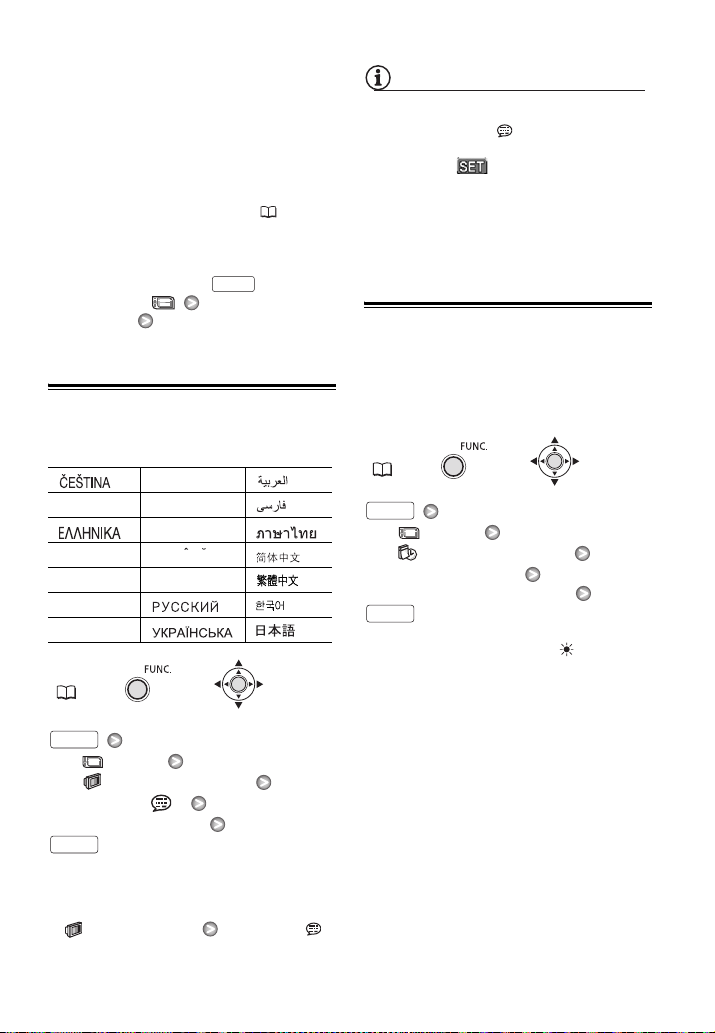
réglez de nouveau le fuseau horaire, la
A
date et l’heure.
• La date apparaît dans un format annéemois-jour uniquement sur l’écran du
premier réglage. Sur les écrans suivants,
la date et l’heure apparaissent dans un
format jour-mois-année (par exemple,
[1.JAN.2008 12:00 AM]). Vous pouvez
changer le format de la date ( 81).
• Vous pouvez aussi changer la date et
l’heure plus tard (pas pendant le réglage
initial). Pour afficher l’écran [DATE/
HEURE], appuyez sur et
FUNC.
sélectionnez [CONFIG.
D/HEURE] [DATE/HEURE].
Changement de la langue
NOTES
• Si vous avez changé la langue par erreur,
suivez la marque à côté de l’option
de menu pour changer le réglage.
• L’affichage qui apparaît dans
certains des écrans de menu se réfèrent
au nom des touches du caméscope et
ne changent pas quelle que soit la
langue sélectionnée.
Changement des fuseaux horaires
Changez le fuseau horaire en fonction
de l’endroit où vous vous trouvez. Le
réglage par défaut est Paris.
Options
Valeur par défaut
[][MAGYAR] []
[DEUTSCH] [MELAYU] []
[][POLSKI] []
[ENGLISH][][]
ROMAN
[ESPAÑOL] [TÜRKÇE] []
[FRANÇAIS]
[][]
[ITALIANO] [][]
FUNC.
( 21)
FUNC.
[ MENU]
[ CONFIG. AFFICH.]*
[LANGUE ]*
Langue souhaitée
FUNC.
* Lorsque vous réglez le caméscope pour la
première fois ou après l’avoir réinitialisé,
tous les affichages à l’écran sont en anglais
(la langue par défaut). Sélectionnez
[ DISPLAY SETUP] [LANGUAGE ]
et sélectionnez votre langue.
24 • Préparatifs
FUNC.
(21)
FUNC.
[ MENU]
[ CONFIG. D/HEURE]
[ZONE HORAIRE]
Fuseau horaire souhaité*
FUNC.
* Pour ajuster l’heure d’été, sélectionnez le
nom du fuseau marqué avec .
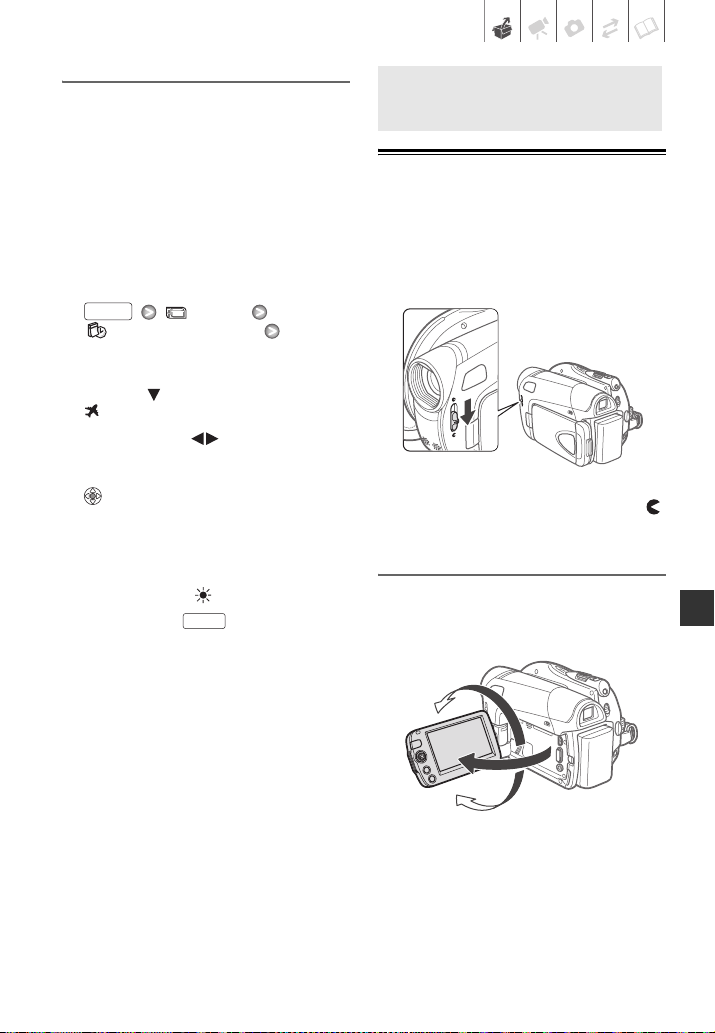
Fuseaux horaires du monde
Une fois que vous avez réglé le fuseau
horaire, la date et l’heure, vous n’avez
pas besoin de régler à nouveau
l’horloge quand vous voyagez dans un
autre fuseau horaire. Sélectionnez le
fuseau horaire qui correspond à l’heure
locale de votre destination, en vous
référant à la date et l’heure affichées sur
l’écran.
1 Ouvrez l’écran de configuration
Date et heure.
FUNC.
[ MENU]
[ CONFIG. D/HEURE]
[ZONE HORAIRE]
2 Déplacez le cadre de sélection
orange ( ) sur le fuseau horaire
.
3 Sélectionnez ( ) le fuseau qui
correspond à l’heure locale de
votre destination et appuyez sur
.
• Reportez-vous à la nouvelle date et
heure affichées sur l’écran.
• Pour ajuster l’heure d’été,
sélectionnez le nom du fuseau
marqué avec .
4 Appuyez sur pour refermer
le menu.
FUNC.
Préparez-vous à enregistrer
Préparez-vous à enregistrer
Ouverture du couvercle de l’objectif et ajustement de l’écran LCD
Avant de commencer un
enregistrement, ouvrez le couvercle de
l’objectif.
Déplacez le commutateur du
couvercle d’objectif vers la bas sur
pour ouvrir le couvercle d’objectif.
Rotation de l’écran LCD
Ouvrez l’écran LCD de 90 degrés.
Vous pouvez tourner l’afficheur de 90
degrés vers le bas.
180°
90°
Vous pouvez tourner l’afficheur de 180
degrés vers l’objectif (permettant ainsi
au sujet de contrôler l’image de l’écran
LCD pendant que vous utilisez le viseur).
Il s’agit du seul cas où vous pouvez
Préparatifs • 25
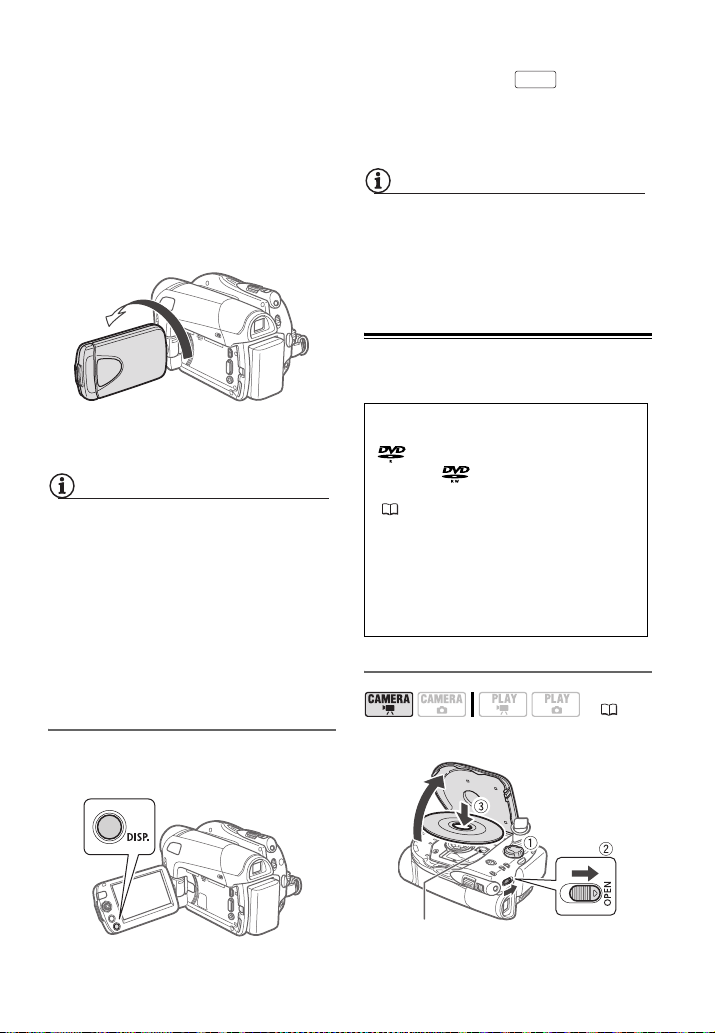
utiliser le viseur et l’écran LCD en même
temps.
Tournez l’écran LCD de 180 degrés peut
être pratique dans les cas suivants :
• Quand vous souhaitez vous inclure lors
d’un enregistrement en utilisant le
retardateur.
• Pour permettre au caméscope d’être
commandé avec la télécommande sans
fil à partir de devant.
180°
Maintenez pressée pendant
DISP.
plus de 2 secondes.
Répétez cette action pour basculer
entre les réglages normal et clair.
NOTES
• Ce réglage n’affecte pas la luminosité de
l’enregistrement.
• L’utilisation du réglage lumineux réduira
la durée d’utilisation de la batterie.
Insertion et retrait d’un disque
Le sujet peut contrôler l’image de l’écran
LCD
NOTES
À propos de l’écran LCD et du viseur : les
écrans ont été réalisés avec des
techniques de très haute précision, avec
plus de 99,99% de pixels actifs par rapport
aux spécifications. Moins de 0,01% des
pixels peuvent occasionnellement avoir un
défaut d’allumage ou apparaître en noir,
rouge, bleu ou en vert. Cela n’a aucun effet
sur les images enregistrées et ne constitue
pas un mauvais fonctionnement.
Rétroéclairage de l’écran LCD
Vous pouvez régler la luminosité de
l’écran LCD sur normal ou clair.
Utilisez uniquement des disques mini
DVD de 8 cm portant le logo DVD-R
(DVD-R DL y compris) ou le logo
DVD-RW . Reportez-vous
également à Disques qui ont été testés
( 4). Avant d’insérer le disque,
vérifiez que la surface
d’enregistrement est propre. Le cas
échéant, utilisez un chiffon de
nettoyage optique doux pour retirer les
empreintes de doigt, les saletés ou les
traces à la surface du disque.
Insertion du disque
( 20)
Lentille du capteur
26 • Préparatifs
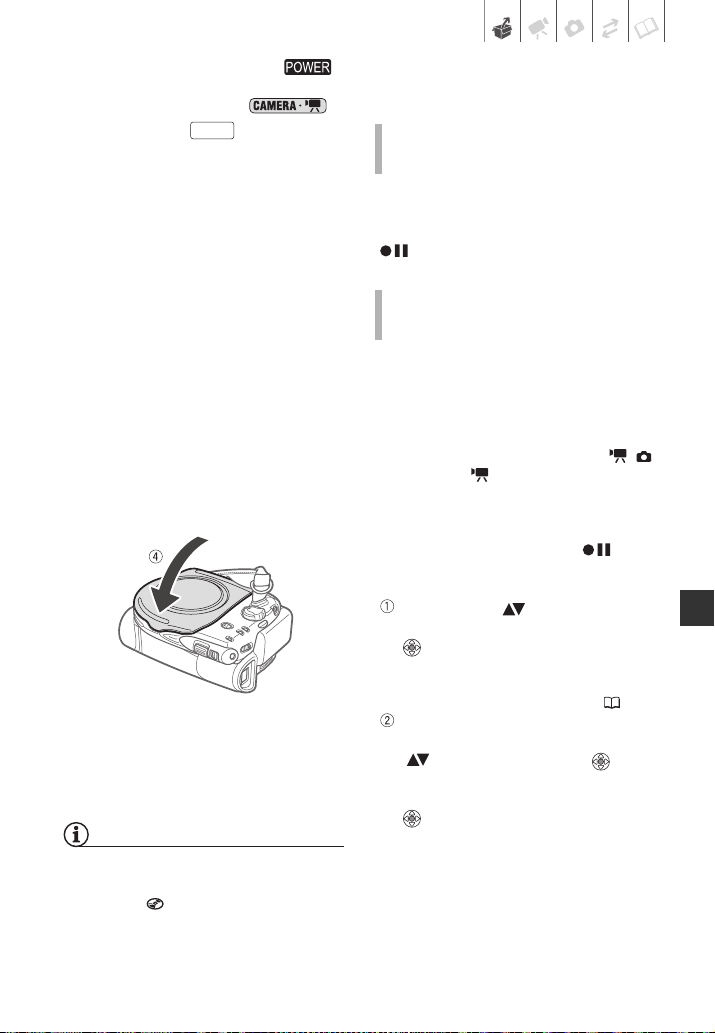
1 Déplacez le commutateur
sur la position ON pour régler le
caméscope en mode .
2 Faites glisser entièrement
dans le sens de la flèche et ouvrez
soigneusement le couvercle du
logement du disque jusqu’à l’arrêt
complet.
Rétractez la sangle de poignée sous
le caméscope de façon qu’elle ne
gêne pas le couvercle du logement
du disque.
OPEN
3 Insérez le disque et appuyez au
centre fermement jusqu’à ce qu’un
clic retentisse, signalant qu’il est
bien en place.
• Insérez le disque, la face
d’enregistrement orientée vers le
bas, (disques simple-face –
étiquette vers le haut).
• Faites attention de ne pas toucher
la surface d’enregistrement du
disque ni la lentille du capteur.
4 Refermez le couvercle du
logement du disque.
Ne fermez pas le couvercle de force
si le disque n’est pas inséré
correctement et emboîté solidement.
NOTES
Le processus de reconnaissance du
disque peut prendre un certain temps.
L’indicateur bouge pendant que le
disque est lu. Attendez que le caméscope
a fini de reconnaître le disque avant de
démarrer l’enregistrement.
LORS DE L’UTILISATION DE DISQUES DVD-R/
DVD-R DL
Vous pouvez commencer à enregistrer
des séquences vidéo une fois que
l’indicateur de pause à l’enregistrement
apparaît.
ORS DE L’UTILISATION DE DISQUES DVD-
L
RW
Vous devez initialiser les nouveaux
disques avant de pouvoir démarrer
l’enregistrement. L’écran d’initialisation
du disque apparaît lorsqu’un nouveau
disque DVD-RW est inséré pour la
première fois si le commutateur /
est réglé sur (séquences vidéo). Si le
disque a déjà été initialisé, vous pouvez
démarrer l’enregistrement d’une
séquence vidéo une fois que l’indicateur
de pause à l’enregistrement
apparaît. Sinon, réalisez les étapes
suivantes pour initialiser le disque.
Sélectionnez ( ) les spécifications
du disque souhaitées et appuyez sur
. Pour connaître la différence entre
les spécifications VIDEO et VR,
reportez-vous à Comment
sélectionné un disque DVD ( 3).
Un message de confirmation
apparaît sur l’écran. Sélectionnez
( ) [OUI] et appuyez sur pour
démarrer l’initialisation du disque, ou
sélectionnez [NON] et appuyez sur
pour revenir en arrière et
sélectionner des spécifications de
disque différentes.
• L’initialisation du disque prend environ
un minute. Éviter de bouger le
caméscope pendant que l’opération
est en cours.
Préparatifs • 27
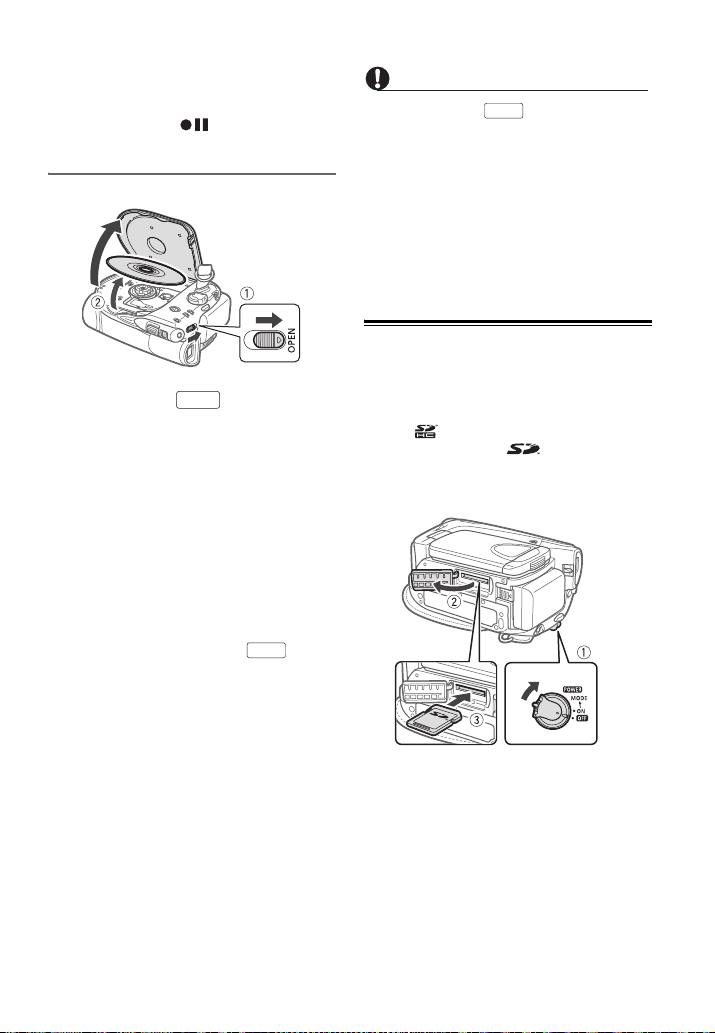
• Vous pouvez commencer à enregistrer
des séquences vidéo une fois que
l’indicateur de pause à
l’enregistrement apparaît.
Retrait du disque
IMPORTANT
En faisant glisser après un
enregistrement, les données d’allocation
des fichiers importants sont enregistrées
sur le disque avant l’ouverture du
couvercle. Lorsque l’indicateur DISC
(accès au disque) est allumé ou clignote,
ne soumettez pas le caméscope à des
chocs brutaux, par exemple en le posant
lourdement sur une table.
OPEN
Insertion et retrait d’une carte mémoire
1 Faites glisser entièrement
dans le sens de la flèche et ouvrez
soigneusement le couvercle du
logement du disque jusqu’à l’arrêt
complet.
• Ne soumettez pas le caméscope à
des chocs brutaux lorsque
l’indicateur DISC (accès au disque)
est allumé ou clignote.
• Rétractez la sangle de poignée
sous le caméscope de façon
qu’elle ne gêne pas le couvercle du
logement du disque.
• Après avoir fait glisser ,
l’ouverture du couvercle du
logement du disque peut prendre
quelque temps.
OPEN
OPEN
2 Saisissez le bord du disque et
retirez ce dernier doucement de
l’appareil.
Faites attention de ne pas toucher la
surface d’enregistrement du disque
ni la lentille du capteur.
3 Refermez le couvercle du
logement du disque.
Avec ce caméscope, vous pouvez
uniquement utiliser des cartes mémoire
SDHC (SD grande capacité), des
cartes mémoire SD ou des cartes
MultiMedia (MMC) en vente dans le
commerce.
1 Mettez le caméscope hors tension.
2 Ouvrez le couvercle du la fente de
carte mémoire.
3 Insérez la carte mémoire bien
droite et à fond dans la fente de
carte mémoire.
28 • Préparatifs
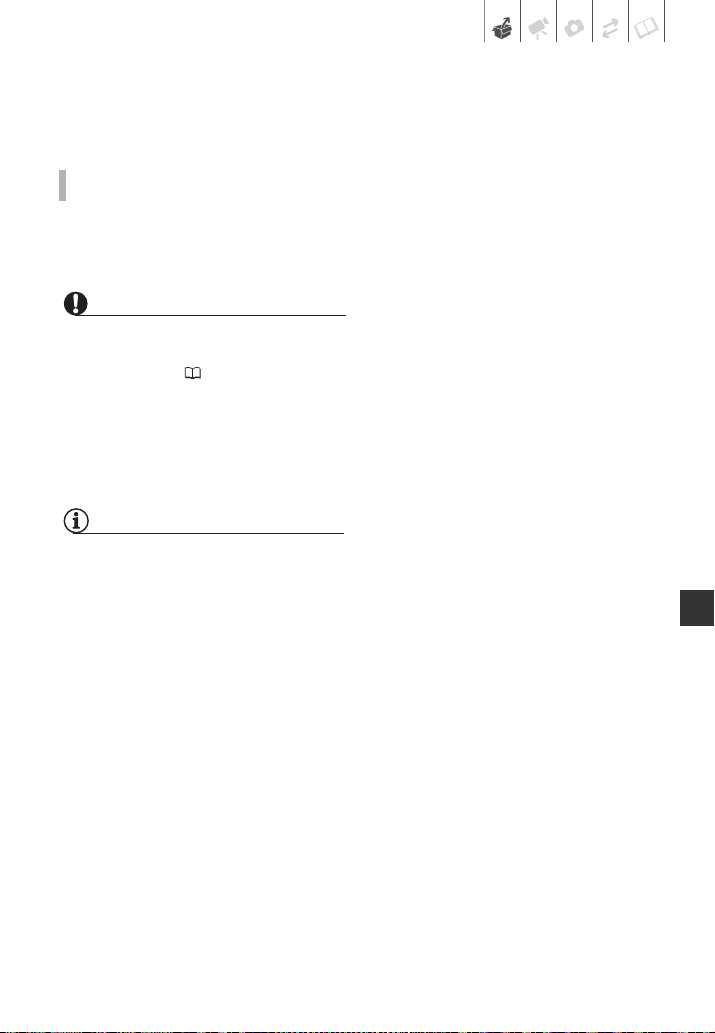
4 Refermez le couvercle.
Ne fermez pas le couvercle de force si la
carte mémoire n’est pas insérée
correctement.
POUR RETIRER LA CARTE MÉMOIRE
Poussez d’abord la carte mémoire
puis relâchez-la, et retirez-la
ensuite de l’appareil.
IMPORTANT
• Assurez-vous d’initialiser toutes les
cartes mémoire avant de les utiliser avec
ce caméscope ( 62).
• Les cartes mémoire ont des côtés avant
et arrière qui ne sont pas
interchangeables. L’insertion d’une carte
mémoire avec la face dans un sens
erroné peut provoquer un mauvais
fonctionnement au caméscope.
NOTES
• La compatibilité avec toutes les cartes
mémoire SD, SDHC ou MMC ne peut
pas être garantie.
• À propos des cartes mémoire SDHC : les
cartes SDHC sont un nouveau type de
carte mémoire SD avec une capacité
dépassant 2 Go. Veuillez noter que les
spécifications des cartes mémoire SDHC
sont différentes de celles des cartes
mémoire SD et que vous ne pourrez pas
utiliser des cartes mémoire de plus de
2 Go avec des appareils non
compatibles SDHC. Cependant, les
appareils SDHC (y compris ce
caméscope) sont rétrocompatibles et
prennent en charge les cartes mémoire
SD ordinaires.
Préparatifs • 29
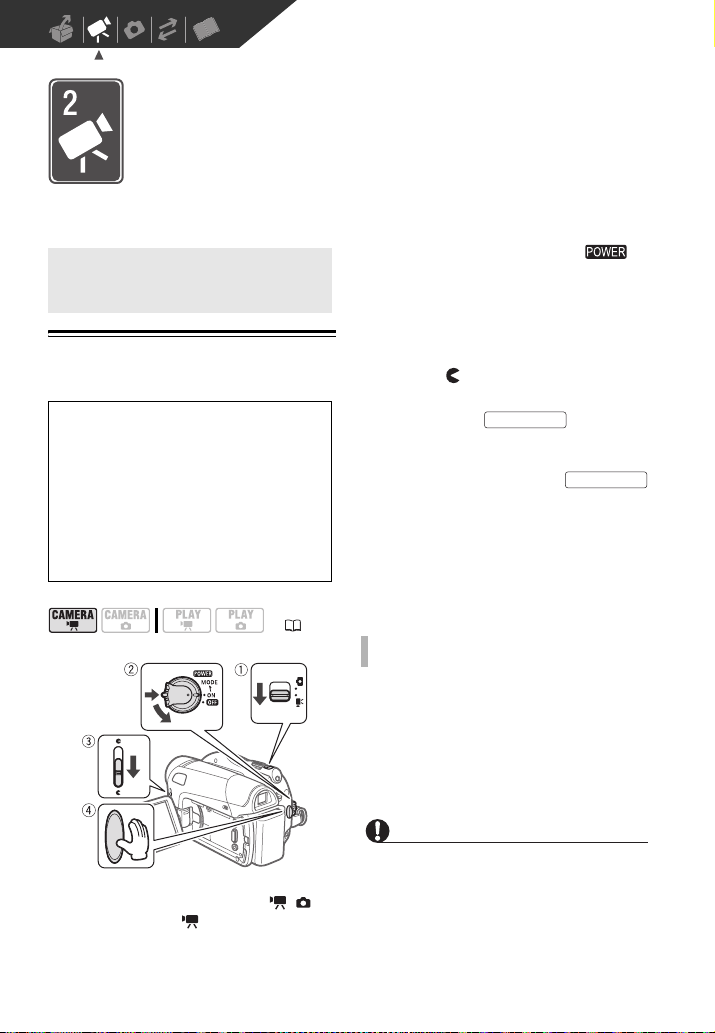
Vidéo
Ce chapitre couvre les fonctions associées à la prise de vue et à la
lecture de séquences vidéo - de l’enregistrement de base et de
l’utilisation du zoom à des ajustements d’image plus avancés.
Enregistrement de base
Enregistrement de base
Prise de vidéo
Avant de commencer l’enregistrement
Réalisez un enregistrement de contrôle
pour vérifier si le caméscope
fonctionne correctement. Puisque les
enregistrements faits sur un DVD-R ou
un DVD-R DL ne peuvent pas être
effacés, nous vous recommandons
d’utiliser un disque DVD-RW pour
réaliser des essais d’enregistrement.
( 20)
2 Déplacez le commutateur
sur la position ON pour régler le
caméscope en mode CAMERA.
L’indicateur CAMERA rouge s’allume.
3 Déplacez le commutateur de
couvercle d’objectif vers le bas
jusqu’à pour ouvrir le couvercle
d’objectif.
4 Appuyez sur pour
démarrer l’enregistrement.
• L’enregistrement commence ;
appuyez à nouveau sur
pour suspendre l’enregistrement.
• L’indicateur DISC (accès au disque)
clignotera pendant l’enregistrement
et sera allumé quelques instants
après la pause, pendant que la
scène est enregistrée sur le disque.
QUAND VOUS AVEZ FINI L’ENREGISTREMENT
1 Assurez-vous que l’indicateur
DISC (accès au disque) est éteint.
2 Mettez le caméscope hors tension.
3 Fermez le couvercle d’objectif et
l’écran LCD.
4Retirez le disque.
Marche/Arrêt
Marche/Arrêt
1 Déplacez le commutateur /
sur la position (séquences
vidéo).
30 • Vidéo
IMPORTANT
• Lors de l’enregistrement de séquences vidéo,
essayez d’obtenir des images calmes et
stables.
Un mouvement excessif du caméscope
pendant la prise de vue et l’utilisation
